Page 1
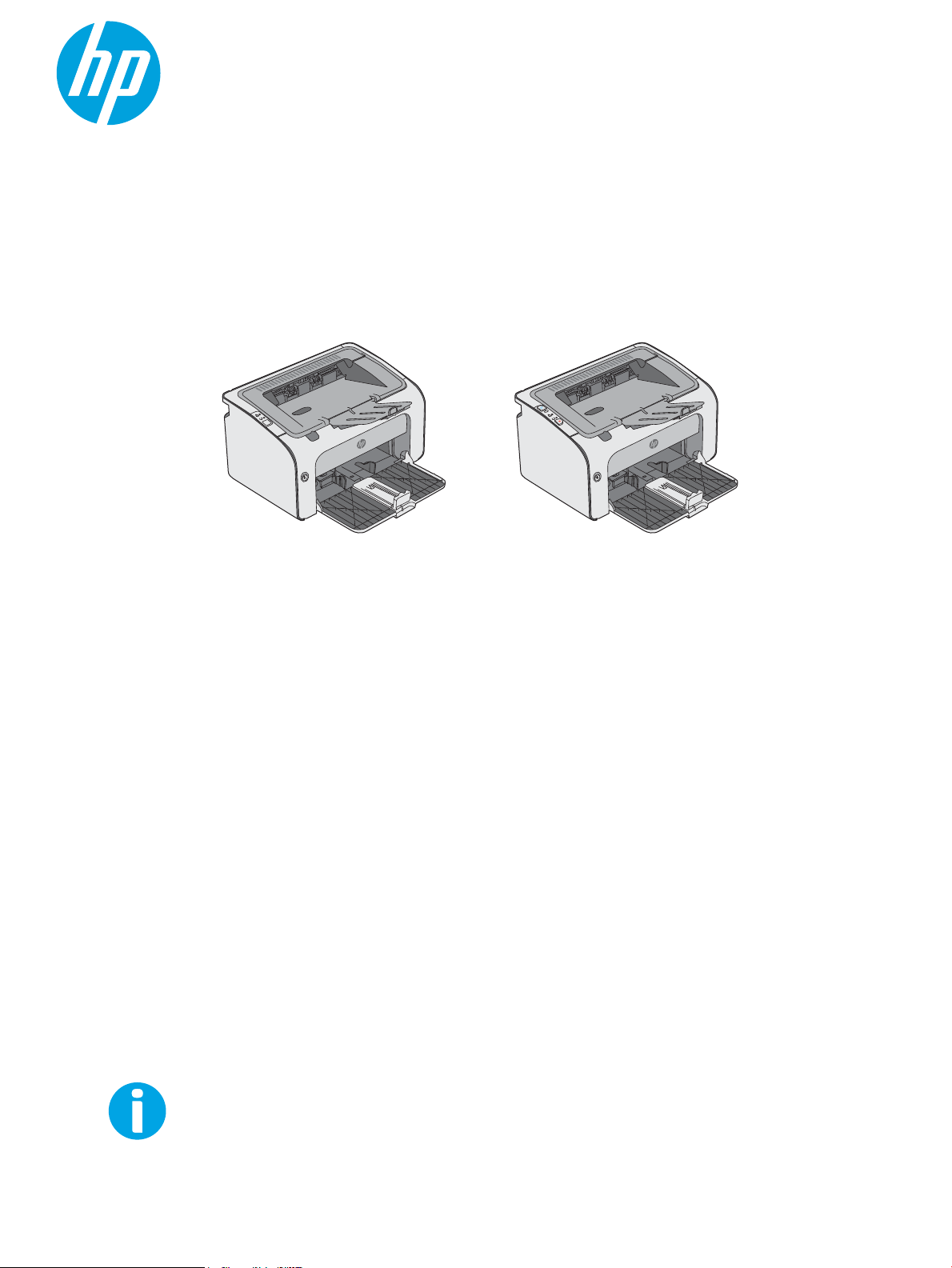
LaserJet Pro M11-M13
Vartotojo vadovas
www.hp.com/support/ljM11-M13
M11-M13
Page 2
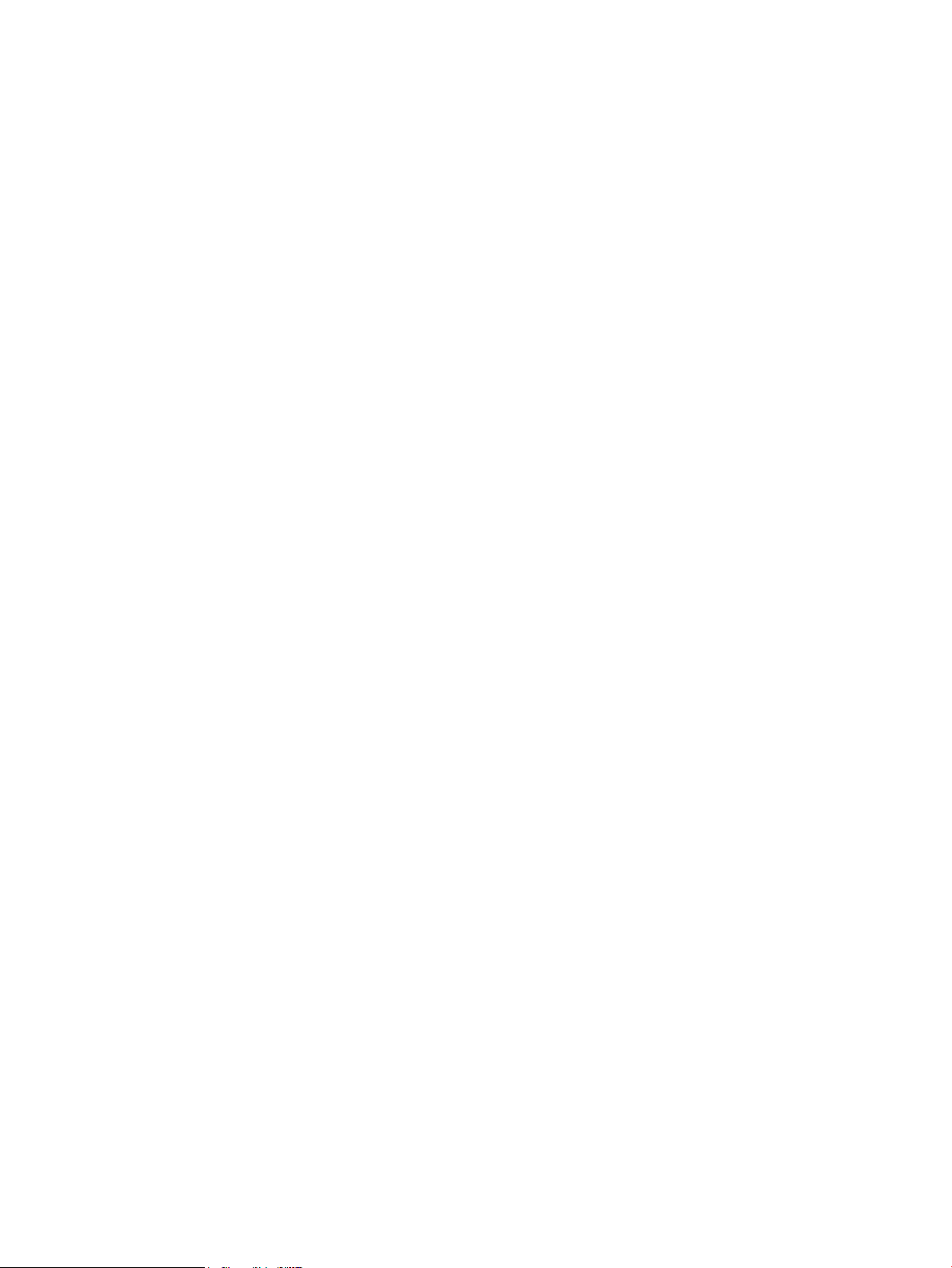
Page 3
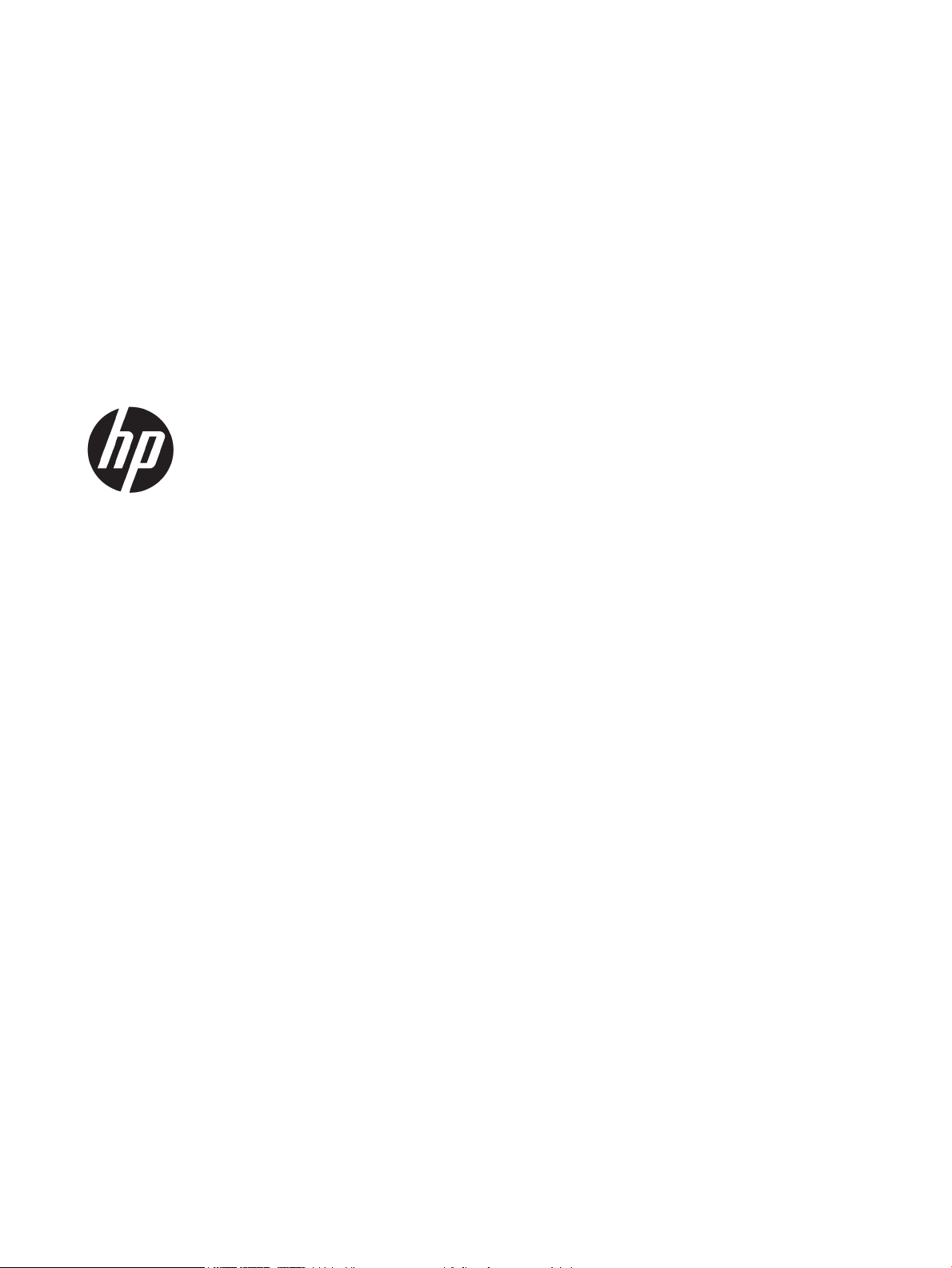
HP LaserJet Pro M11-M13
Vartotojo vadovas
Page 4
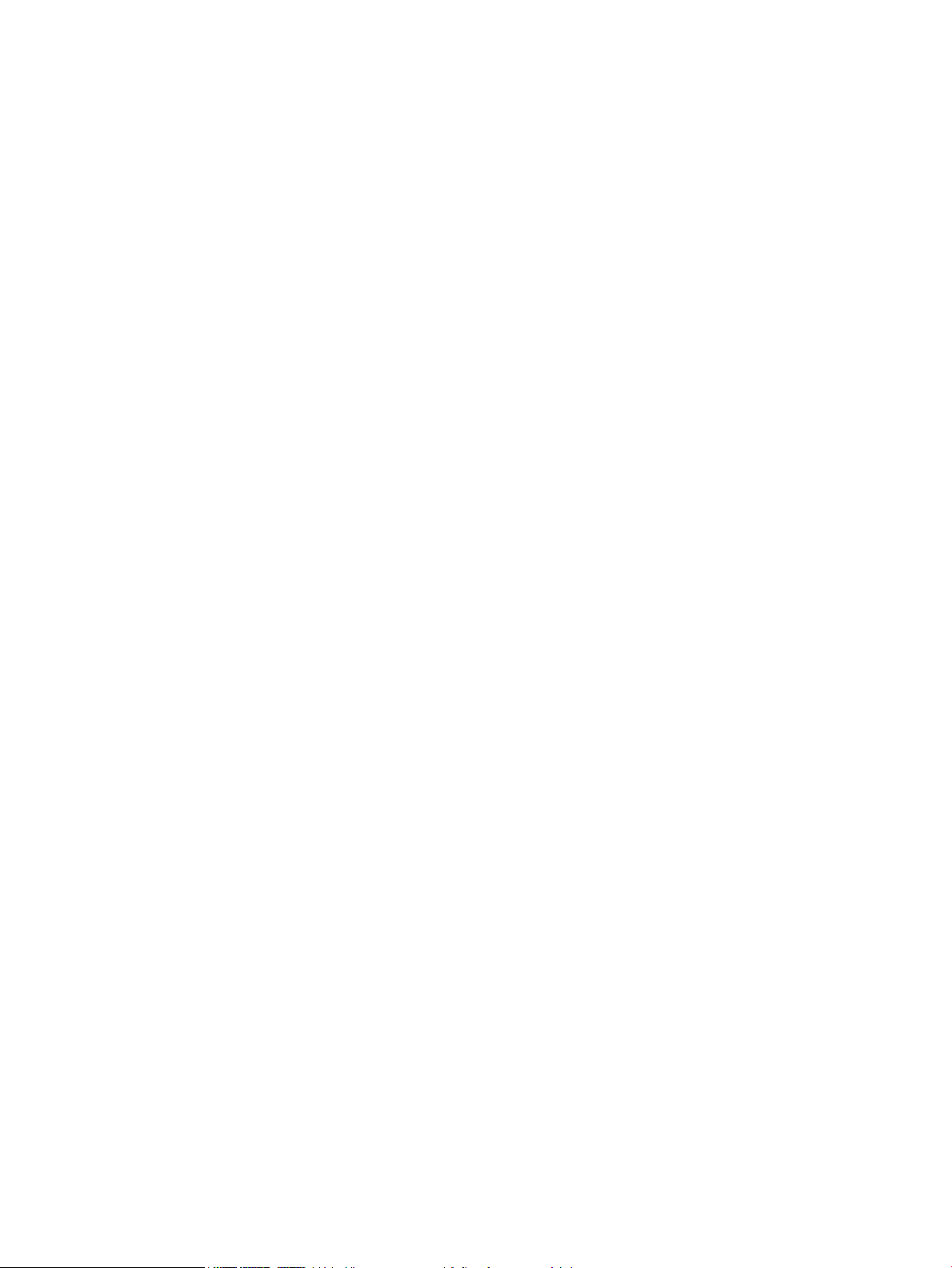
Autorių teisės ir licencija
Prekių ženklai
© Copyright 2017 HP Development Company,
L.P.
Atkurti, pritaikyti ar versti produkto
dokumentaciją be iš anksto gauto raštiško
sutikimo draudžiama, išskyrus tuos atvejus, kai
tai leidžia autorių teisės.
Šiame dokumente pateikiama informacija gali
būti keičiama iš anksto neįspėjus.
Vienintelės HP produktams ir paslaugoms
suteikiamos garantijos išdėstytos prie produktų
pridėtose specialiose garantijos nuostatose. Čia
pateiktų teiginių negalima interpretuoti kaip
papildomos garantijos. HP nėra atsakinga už čia
esančias technines ar redagavimo klaidas ar
neatitikimus.
Edition 3, 8/2017
„Adobe®“, „Adobe Photoshop®“, „Acrobat®“ ir
„PostScript
®
“ yra „Adobe Systems Incorporated“
prekių ženklai.
„Apple“ ir „Apple“ logotipas yra „Apple Inc.“
prekių ženklai, registruoti JAV ir kitose šalyse.
OS X yra „Apple Inc.“ prekių ženklas, registruotas
JAV ir kitose šalyse.
„Microsoft®“, „Windows®“, „Windows® XP“ ir
„Windows Vista®“ yra JAV registruotieji prekių
ženklai, priklausantys „Microsoft Corporation“.
Page 5
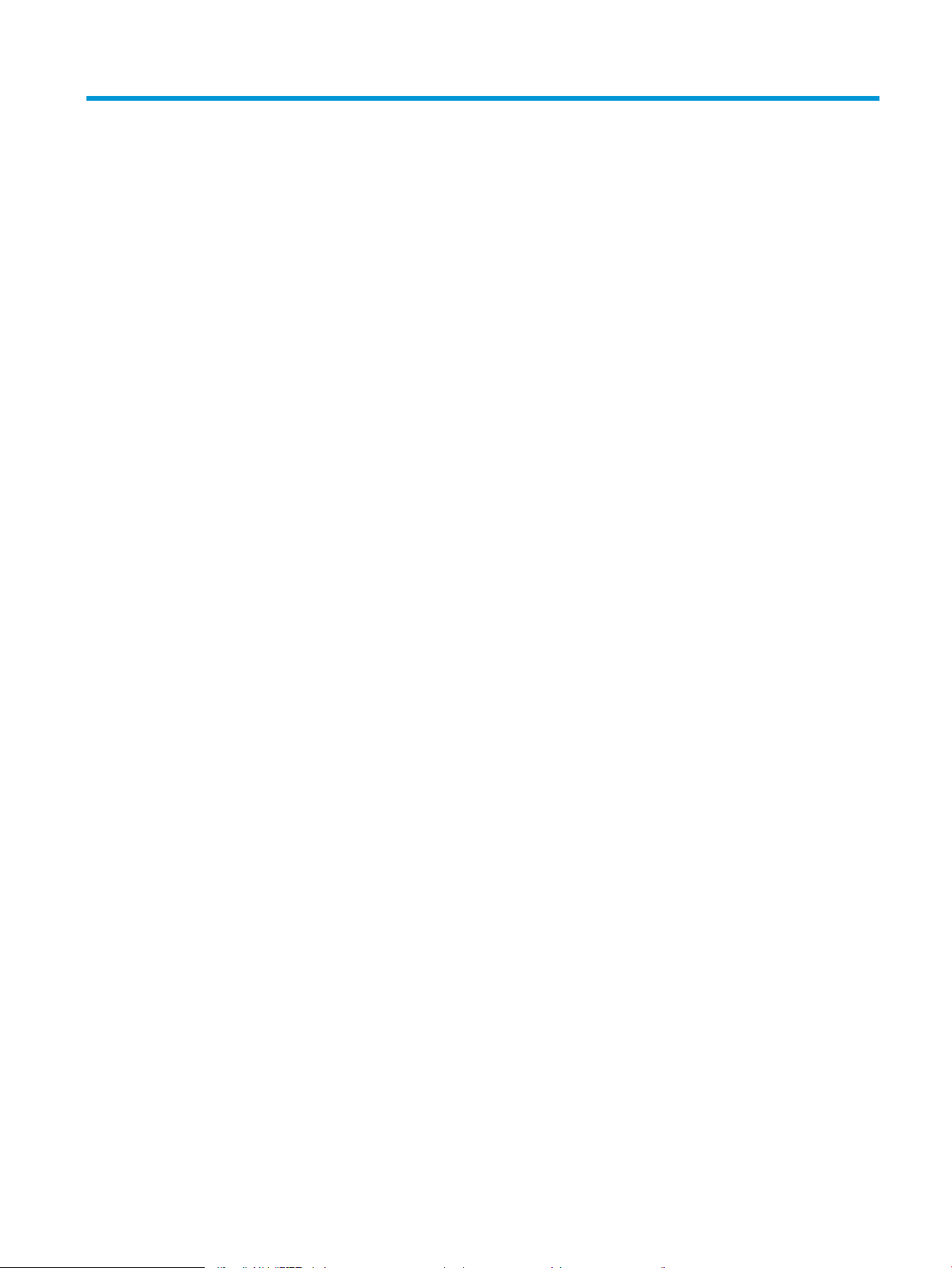
Turinys
1 Spausdintuvo apžvalga ............................................................................................................................................................................ 1
Spausdintuvo vaizdai ............................................................................................................................................................... 2
Spausdintuvo vaizdas iš priekio ......................................................................................................................... 2
Spausdintuvo vaizdas iš galo ............................................................................................................................. 3
Valdymo skydelio vaizdas ................................................................................................................................... 3
Spausdintuvo specikacijos .................................................................................................................................................... 5
Techninės specikacijos ...................................................................................................................................... 5
Palaikomos operacinės sistemos ...................................................................................................................... 5
Mobilūs spausdinimo sprendimai (pasirenkama) ........................................................................................... 6
Spausdintuvo matmenys .................................................................................................................................... 7
Energijos sąnaudos, elektros specikacijos ir akustinės emisijos ................................................................ 7
Veikimo aplinkos sąlygos .................................................................................................................................... 7
Spausdintuvo aparatinės įrangos sąranka ir programinės įrangos diegimas ................................................................. 8
2 Popieriaus dėklai ....................................................................................................................................................................................... 9
Į įvesties dėklą įdėkite popieriaus ........................................................................................................................................ 10
Vokų įdėjimas ir spausdinimas ............................................................................................................................................. 13
Įžanga .................................................................................................................................................................. 13
Vokų spausdinimas ........................................................................................................................................... 13
Voko pakreipimas .............................................................................................................................................. 13
3 Eksploatacinės medžiagos, priedai ir dalys ........................................................................................................................................ 15
Užsakyti eksploatacines medžiagas, priedus ir dalis ....................................................................................................... 16
Užsakymas ......................................................................................................................................................... 16
Eksploatacinės medžiagos ir priedai .............................................................................................................. 16
Dalys, kurias klientas gali taisyti pats ............................................................................................................. 16
Dažų kasetės pakeitimas ...................................................................................................................................................... 17
Įžanga .................................................................................................................................................................. 17
Dažų kasetės informacija ................................................................................................................................. 17
Dažų kasetės išėmimas ir pakeitimas ............................................................................................................ 18
LTWW iii
Page 6
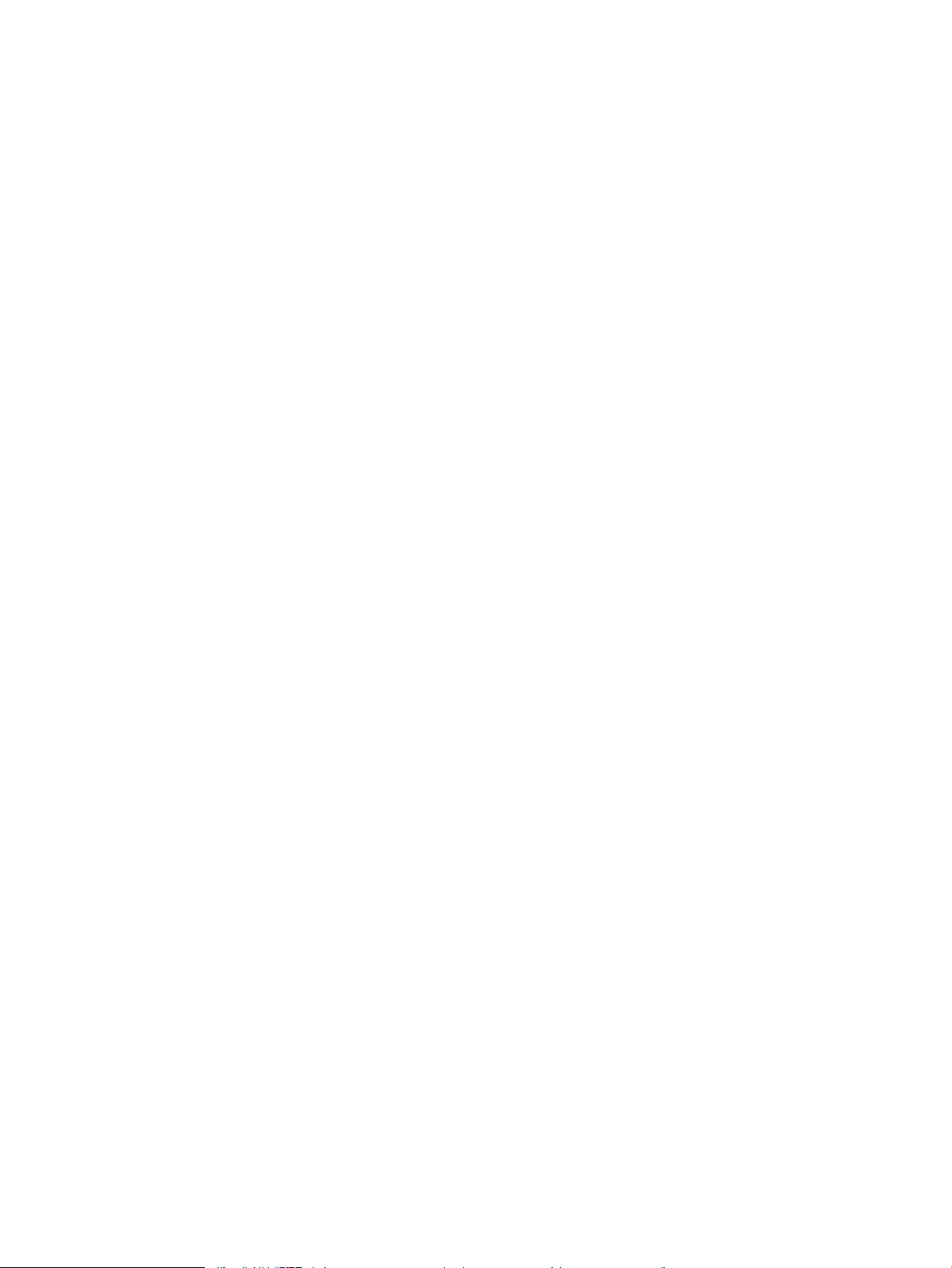
4 Spausdinimas .......................................................................................................................................................................................... 21
Spausdinimo užduotys („Windows“) ................................................................................................................................... 22
Kaip spausdinti („Windows“) ............................................................................................................................ 22
Rankinis spausdinimas iš abiejų pusių („Windows“) .................................................................................... 23
Kelių puslapių spausdinimas viename lape („Windows“) ............................................................................ 24
Popieriaus tipo pasirinkimas („Windows“) ..................................................................................................... 24
Papildomos spausdinimo užduotys ............................................................................................................... 24
Spausdinimo užduotys (OS X) .............................................................................................................................................. 26
Kaip spausdinti („OS X“) .................................................................................................................................... 26
Spausdinimas ant abiejų pusių rankiniu būdu („OS X“) ............................................................................... 26
Kelių puslapių spausdinimas viename lape („OS X“) .................................................................................... 26
Popieriaus tipo pasirinkimas („OS X“) ............................................................................................................. 27
Papildomos spausdinimo užduotys ............................................................................................................... 27
Mobilusis spausdinimas ........................................................................................................................................................ 28
Įžanga .................................................................................................................................................................. 28
„Wireless Direct“ (tik belaidžiai modeliai) ...................................................................................................... 28
Įjungti arba išjungti „Wireless Direct“ ......................................................................................... 28
Pakeiskite spausdintuvo „Wireless Direct“ pavadinimą .......................................................... 29
„HP ePrint“ programinė įranga ........................................................................................................................ 29
„Android“ integruotas spausdinimas .............................................................................................................. 30
5 Spausdintuvo tvarkymas ....................................................................................................................................................................... 31
Pažangus kongūravimas su HP įterptiniu interneto serveriu (EWS) (tik belaidžiams modeliams) ........................ 32
HP įterptinio tinklo serverio sekcijos ................................................................................................................................... 33
Informacijos skirtukas ....................................................................................................................................... 33
Parametrų skirtukas ......................................................................................................................................... 33
Tinklo skirtukas .................................................................................................................................................. 33
Saitai .................................................................................................................................................................... 33
Tinklo IP nustatymų kongūravimas .................................................................................................................................. 34
Įžanga .................................................................................................................................................................. 34
Spausdintuvo bendro naudojimo atsakomybės panaikinimas .................................................................. 34
Tinklo nustatymų peržiūrėjimas ar keitimas ................................................................................................. 34
Rankiniu būdu kongūruokite IPv4 TCP / IP parametrus ............................................................................ 34
Spausdintuvo saugos savybės ............................................................................................................................................. 36
Įžanga .................................................................................................................................................................. 36
Priskirkite arba pakeiskite sistemos slaptažodį naudodami HP integruotąjį tinklo serverį ................... 36
Energijos taupymo nustatymai ............................................................................................................................................ 37
Įžanga .................................................................................................................................................................. 37
Spausdinimas ekonomišku režimu ................................................................................................................. 37
Nustatykite miego / automatinio išjungimo dėl neaktyvumo nustatymą ............................................... 37
Delsa, kai prievadai yra aktyvūs ...................................................................................................................... 38
iv LTWW
Page 7
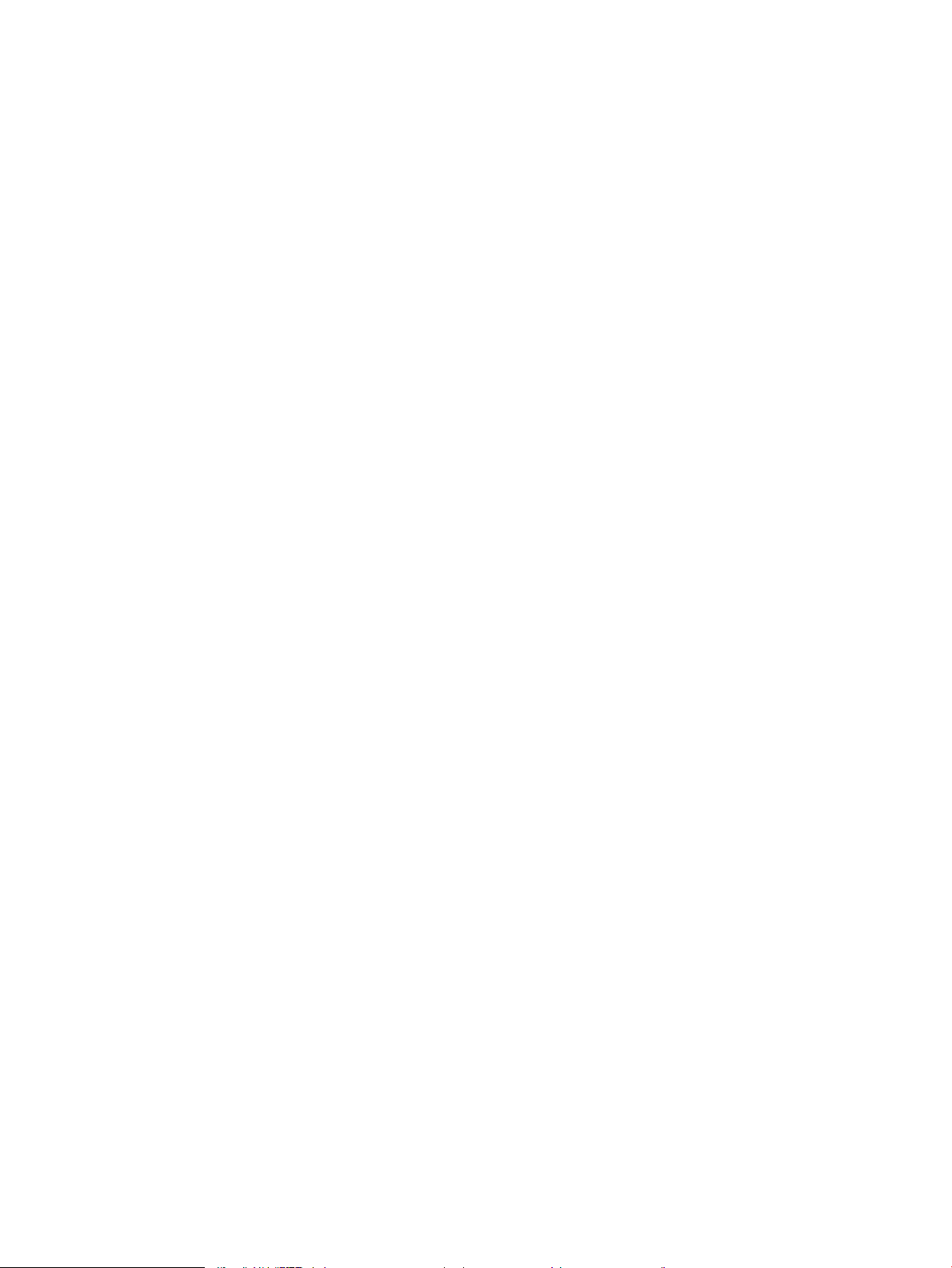
Atnaujinti programinę aparatinę įrangą .............................................................................................................................. 39
Atnaujinkite programinę-aparatinę įrangą naudodamiesi programinės-aparatinės įrangos
naujinimo priemone .......................................................................................................................................... 39
6 Spręskite problemas .............................................................................................................................................................................. 41
Techninė priežiūra .................................................................................................................................................................. 42
Valdymo skydo lempučių signalų reikšmės ....................................................................................................................... 43
Atkurkite numatytąsias gamyklines reikšmes ................................................................................................................... 46
Išspręskite popieriaus tiekimo arba strigties problemas ................................................................................................. 47
Spausdintuvas nepaima popieriaus ............................................................................................................... 47
Spausdintuvas paima kelis popieriaus lapus ................................................................................................ 47
Dažnos arba pasikartojančios popieriaus strigtys ....................................................................................... 47
Išvenkite popieriaus strigčių ............................................................................................................................ 48
Popieriaus strigčių šalinimas ................................................................................................................................................ 49
Įžanga .................................................................................................................................................................. 49
Popieriaus strigties vietos ................................................................................................................................ 49
Užstrigusio popieriaus šalinimas iš įvesties dėklo ....................................................................................... 49
Pašalinkite spausdinimo kasetės srityje esančias strigtis .......................................................................... 52
Pašalinkite strigtis iš išvesties dėklo .............................................................................................................. 54
Spausdinimo kokybės gerinimas ......................................................................................................................................... 57
Įžanga .................................................................................................................................................................. 57
Spausdinimas iš skirtingų programų .............................................................................................................. 57
Patikrinkite spausdinamos užduoties popieriaus tipo nustatymą ............................................................ 57
Popieriaus tipo nustatymo tikrinimas („Windows“) ................................................................. 57
Popieriaus tipo nustatymo tikrinimas („OS X“) ......................................................................... 57
Patikrinkite dažų kasetės būseną ................................................................................................................... 57
Spausdintuvo valymas ...................................................................................................................................... 58
Valymo puslapio spausdinimas .................................................................................................. 58
Apžiūrėkite dažų kasetę ................................................................................................................................... 58
Patikrinkite popieriaus ir spausdinimo aplinką ............................................................................................. 58
Pirmasis veiksmas: Naudokite HP specikacijas atitinkantį popierių ................................... 58
Antrasis veiksmas: Patikrinkite aplinką ..................................................................................... 59
Bandykite kitą spausdinimo tvarkyklę ........................................................................................................... 59
Patikrinkite „EconoMode“ nustatymus .......................................................................................................... 59
Spausdinimo tankio keitimas ........................................................................................................................... 60
Tiesioginio prijungimo problemų sprendimas ................................................................................................................... 61
Belaidžio ryšio problemų sprendimas ................................................................................................................................ 62
Rodyklė ......................................................................................................................................................................................................... 65
LTWW v
Page 8
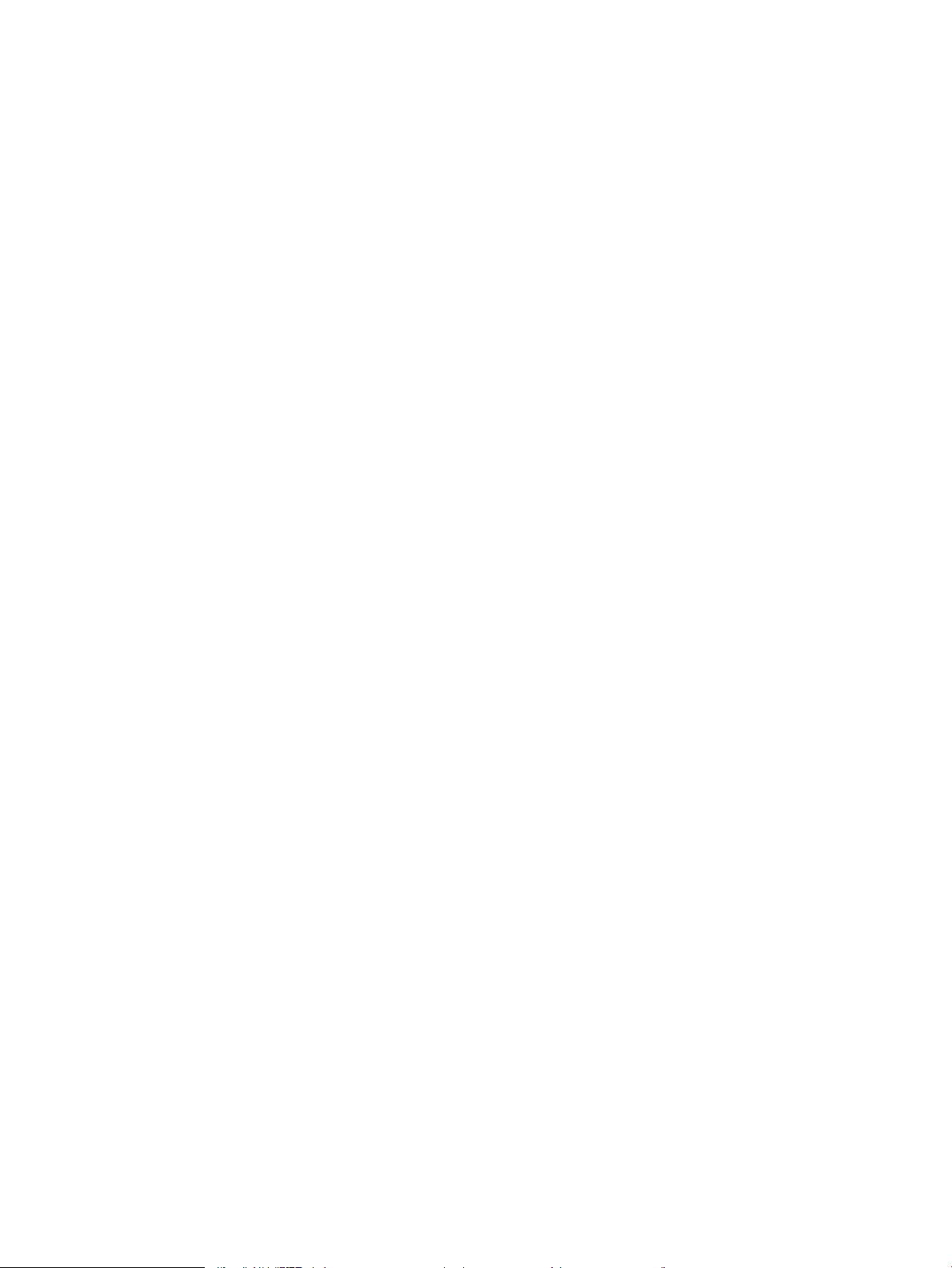
vi LTWW
Page 9
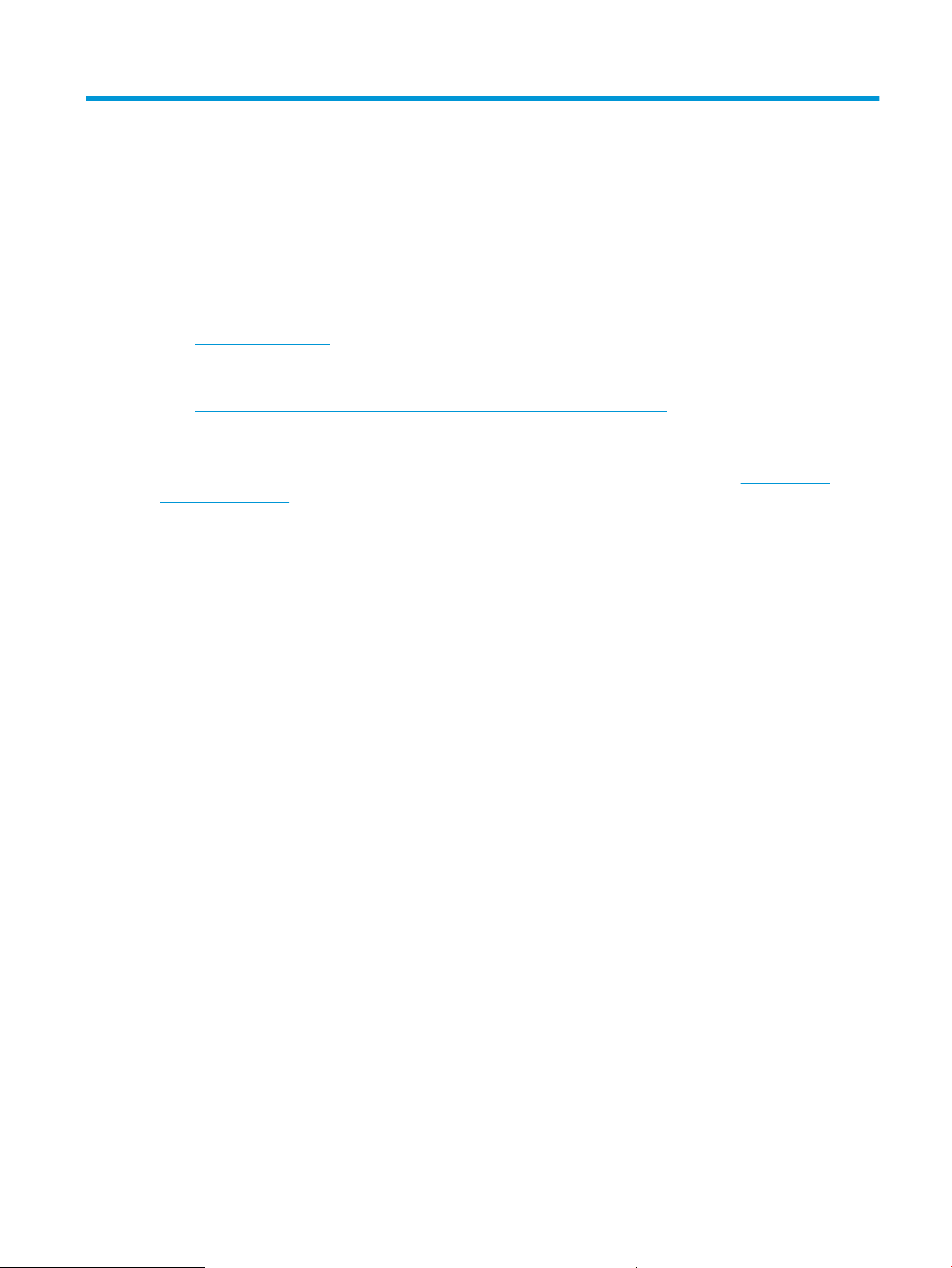
1 Spausdintuvo apžvalga
●
Spausdintuvo vaizdai
●
Spausdintuvo specikacijos
●
Spausdintuvo aparatinės įrangos sąranka ir programinės įrangos diegimas
Daugiau informacijos rasite:
Toliau pateikta informacija yra teisinga paskelbimo metu. Naujausios informacijos ieškokite www.hp.com/
support/ljm11-m13.
HP visa apimantis spausdintuvo pagalbos centras pateikia tokią informaciją:
●
Diegimas ir kongūracija
●
Mokymai ir naudojimas
●
Problemų sprendimas
●
Atsisiųsti programinės ir programinės-aparatinės įrangos atnaujinimus
●
Prisijunkite prie pagalbos forumų
●
Raskite garantiją ir teisinę informaciją
LTWW 1
Page 10
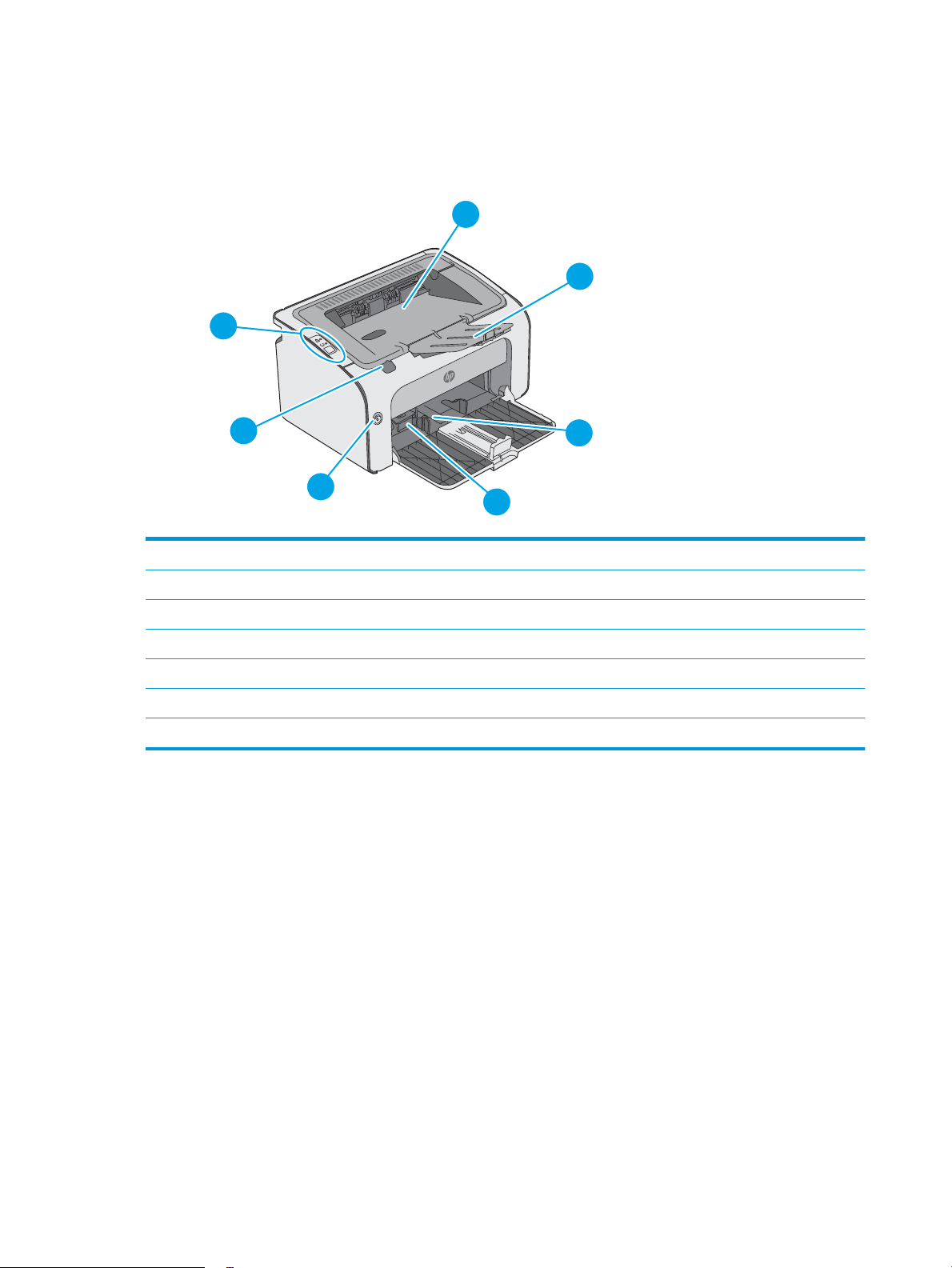
Spausdintuvo vaizdai
2
5
6
1
7
3
4
Spausdintuvo vaizdas iš priekio
1 Išvesties skyrius
2 Išvesties skyriaus plėtinys
3 Įvesties dėklas
4 Trumpų spausdinimo medžiagų ilgintuvas
5 Maitinimo mygtukas
6 Spausdinimo kasetės durelių pakėlimo ąselė
7 Valdymo skydas
2 1 skyrius Spausdintuvo apžvalga LTWW
Page 11

Spausdintuvo vaizdas iš galo
2
1
3
4
2
1
1 USB lizdas
2 Maitinimo jungtis
3 Kabelio tipo saugos užrakto lizdas
4 Serijos numeris
Valdymo skydelio vaizdas
1
-1 lentelė „HP LaserJet Pro M12a“ (bazinis modelis)
1 Įspėjimo LED Įspėjimo lemputė mirksi, kai spausdintuvui reikia vartotojo dėmesio, pvz., kai spausdintuve
baigiasi popieriaus arba reikia pakeisti dažų kasetę. Jei lemputė šviečia nemirksėdama,
spausdintuve įvyko klaida.
2 Parengties LED Parengties lemputė dega, kai spausdintuvas pasiruošęs spausdinti. Lemputė mirksi, kai
spausdintuvas priima spausdinimo duomenis arba atšaukia spausdinimo užduotį.
LTWW Spausdintuvo vaizdai 3
Page 12
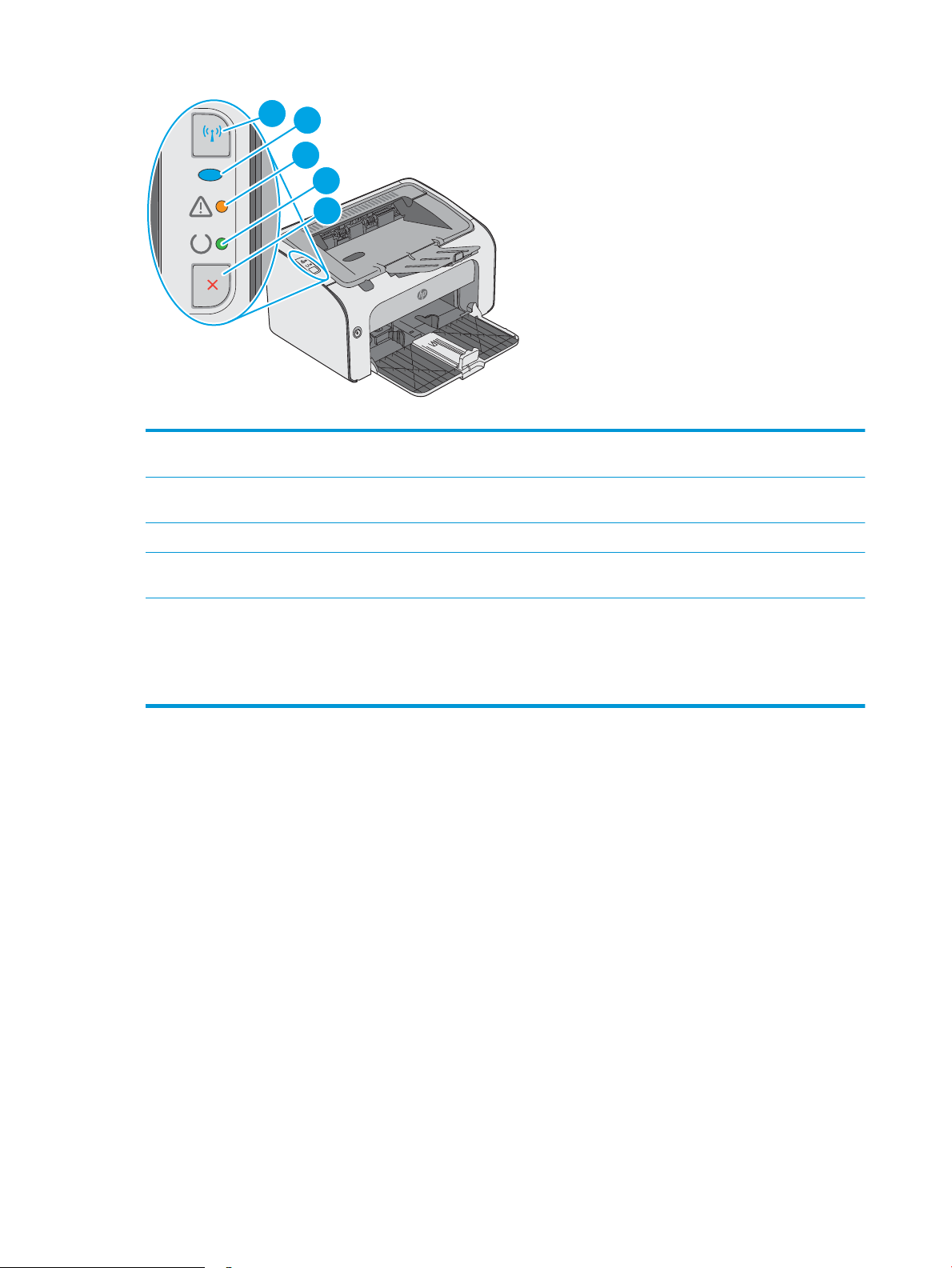
2
1
4
5
3
1-2 lentelė „HP LaserJet Pro M12w“ (belaidžiai modeliai)
1 Belaidžio tinklo mygtukas Norėdami aptikti belaidžių tinklų, paspauskite belaidžio ryšio mygtuką. Šiuo mygtuku taip
pat galima įjungti ir išjungti belaidžio ryšio funkciją.
2 Belaidžio ryšio LED Kai spausdintuvas ieško tinklo, belaidžio ryšio lemputė mirksi. Kai spausdintuvas yra
prijungtas prie belaidžio tinklo, belaidžio ryšio lemputė šviečia.
3 Įspėjimo LED Rodoma, kad atidarytos spausdinimo kasetės durelės arba įvyko kita klaida.
4 Parengties LED Kai spausdintuvas pasirengęs spausdinti, parengties lemputė šviečia. Kai spausdintuvas
apdoroja duomenis, parengties lemputė mirksi.
5 Atšaukimo mygtukas Paspauskite šį mygtuką, kad atliktumėte šiuo veiksmus:
●
Norėdami atšaukti spausdinimo darbą, paspauskite atšaukimo mygtuką.
●
Paspauskite ir laikykite nuspaudę mygtuką 5 sekundes, kad išspausdintumėte
kongūracijos puslapį.
4 1 skyrius Spausdintuvo apžvalga LTWW
Page 13
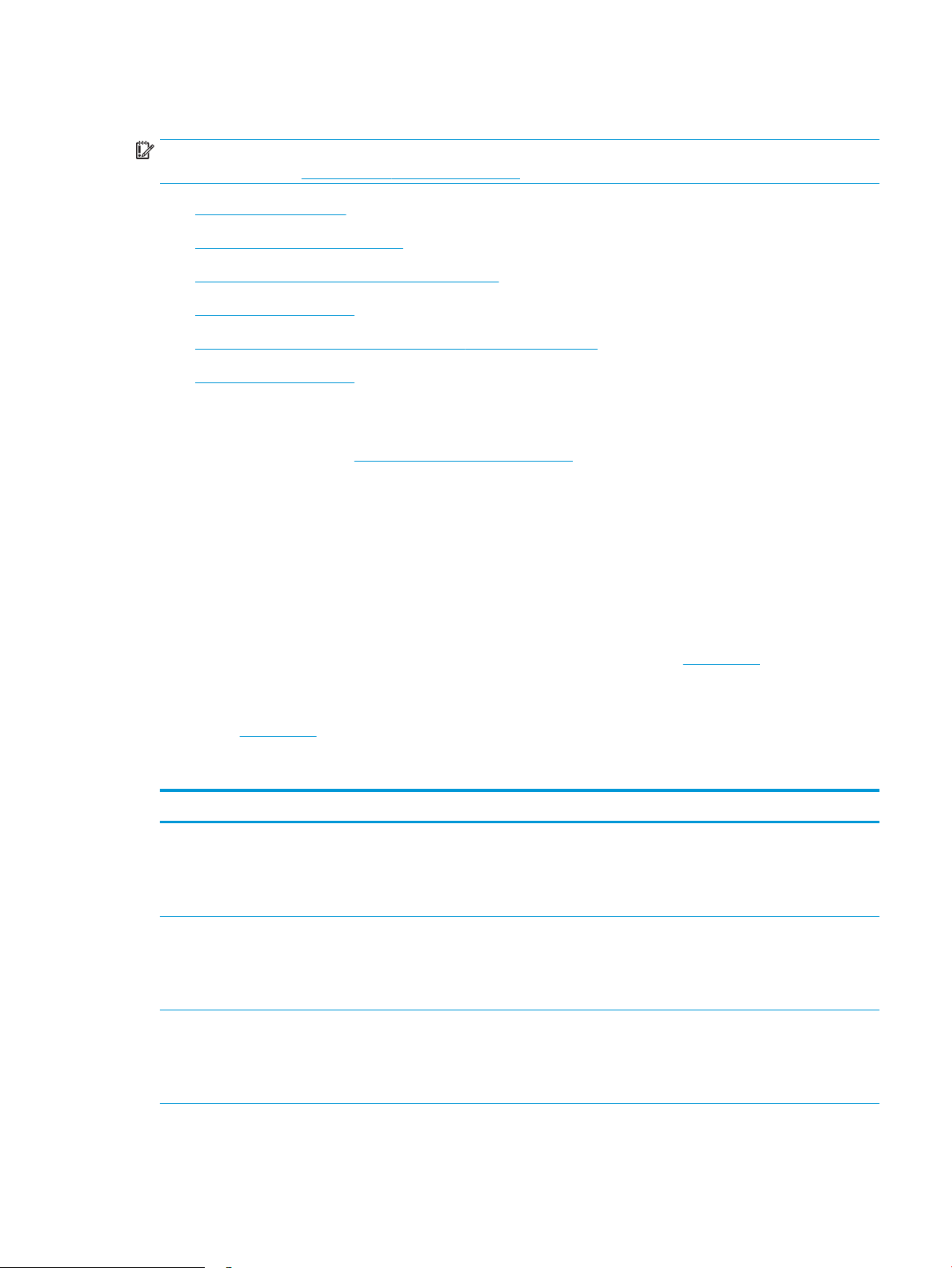
Spausdintuvo specikacijos
SVARBU: Šios specikacijos yra teisingos leidimo metu, tačiau jos gali būti keičiamos vėliau. Naujausios
informacijos ieškokite www.hp.com/support/ljm11-m13.
●
Techninės specikacijos
●
Palaikomos operacinės sistemos
●
Mobilūs spausdinimo sprendimai (pasirenkama)
●
Spausdintuvo matmenys
●
Energijos sąnaudos, elektros specikacijos ir akustinės emisijos
●
Veikimo aplinkos sąlygos
Techninės specikacijos
Naujausios informacijos rasite www.hp.com/support/ljm11-m13.
Palaikomos operacinės sistemos
Toliau pateikta informacija taikoma atitinkamų spausdintuvų „Windows PCLmS“ ir OS X spausdinimo
tvarkyklėms.
„Windows“: HP programinės įrangos diegimo programa įdiegia „PCLmS“ tvarkyklę, priklausomai nuo „Windows“
operacinės sistemos, bei pasirenkamą programinę įrangą, jei diegiama visa programinė įranga. Daugiau
informacijos rasite programinės įrangos diegimo pastabose.
OS X: Šis spausdintuvas palaiko „Mac“ kompiuterius. Atsisiųskite „HP Easy Start“ iš 123.hp.com arba iš
spausdinimo pagalbos puslapio, tada naudokite „HP Easy Start“, kad įdiegtumėte HP spausdinimo tvarkyklę ir
paslaugų programą. „HP Easy Start“ neįtraukta į pridėtą kompaktinį diską.
1. Eikite į 123.hp.com.
2. Norėdami atsisiųsti spausdintuvo programinę įrangą, atlikite toliau nurodytus veiksmus.
Operacinė sistema Įdiegta spausdinimo tvarkyklė Pastabos
„Windows® XP“ „HP PCLmS“ specialiam spausdintuvui
skirta spausdinimo tvarkyklė yra
įdiegta šioje operacinėje sistemoje
kaip dalis bazinės programinės
įrangos.
„Windows Vista®“, 32 bitų ir 64
bitų
„Windows 7“ 32 ir 64 bitų „HP PCLmS“ specialiam spausdintuvui
„HP PCLmS“ specialiam spausdintuvui
skirta spausdinimo tvarkyklė yra
įdiegta šioje operacinėje sistemoje
kaip dalis bazinės programinės
įrangos.
skirta spausdinimo tvarkyklė yra
įdiegta šioje operacinėje sistemoje
kaip dalis bazinės programinės
įrangos.
Microsoft nuo 2009 m. balandžio mėn. nebeteikia tiesioginės
pagalbos Windows XP. HP toliau teiks geriausias palaikymo
paslaugas, skirtas nebeleidžiamai XP operacinei sistemai.
LTWW Spausdintuvo specikacijos 5
Page 14
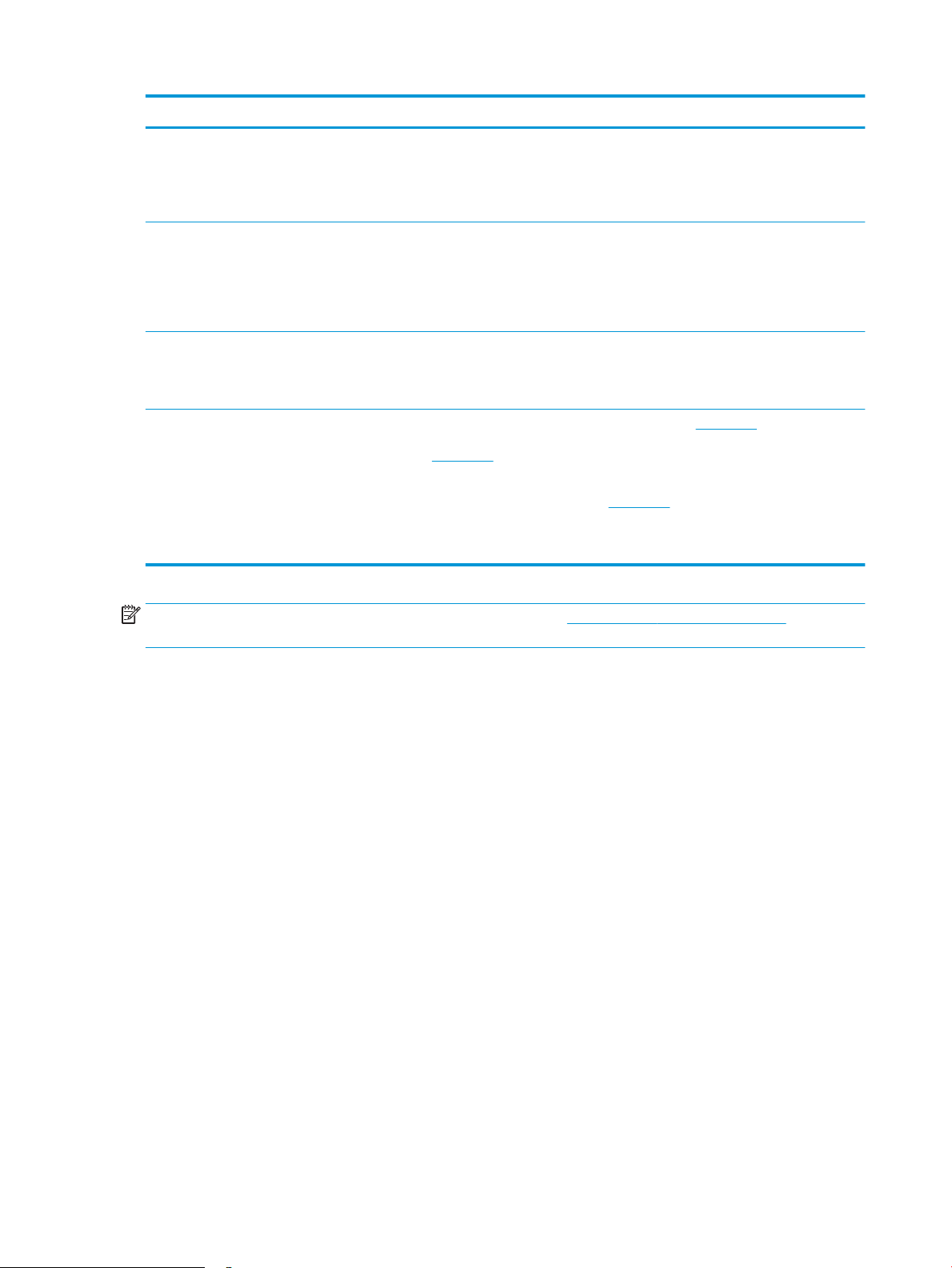
Operacinė sistema Įdiegta spausdinimo tvarkyklė Pastabos
„Windows 8“ 32 ir 64 bitų
„Windows 8.1“ 32 ir 64 bitų
„Windows Server 2003“, 32 ir 64
bitų
„Windows Server 2008“, 32 ir 64
bitų
„OS X 10.8 Mountain Lion“, „10.9
Mavericks“, „10.10 Yosemite“,
„10.11 El Capitan“
„HP PCLmS“ specialiam spausdintuvui
skirta spausdinimo tvarkyklė yra
įdiegta šioje operacinėje sistemoje
kaip dalis bazinės programinės
įrangos.
„HP PCLmS“ specialiam spausdintuvui
skirta spausdinimo tvarkyklė yra
įdiegta šioje operacinėje sistemoje
kaip dalis bazinės programinės
įrangos. Bazinis diegimo vedlys įdiegia
tik tvarkyklę.
„HP PCLmS“ specialiam spausdintuvui
skirta spausdinimo tvarkyklė yra
įdiegta šioje operacinėje sistemoje
kaip dalis visos programinės įrangos.
OS X spausdinimo tvarkyklę ir
spausdinimo paslaugų programą
galima atsisiųsti iš 123.hp.com. HP
diegimo programinė įranga OS X nėra
pridėta dėžutėje esančiame CD.
2010 m. liepos mėn. „Microsoft“ nutraukė bendrąjį „Windows
Server 2003“ palaikymą. HP toliau teiks geriausias palaikymo
paslaugas, skirtas nebeleidžiamai „Server 2003“ operacinei
sistemai.
Atsisiųskite „HP Easy Start“ iš 123.hp.com arba iš
spausdinimo pagalbos puslapio, tada naudokite „HP Easy
Start“, kad įdiegtumėte HP spausdinimo tvarkyklę ir paslaugų
programą.
1. Eikite į 123.hp.com.
2. Norėdami atsisiųsti spausdintuvo programinę įrangą,
atlikite toliau nurodytus veiksmus.
PASTABA: Naujausią palaikomų operacinių sistemų sąrašą rasite www.hp.com/support/ljm11-m13, žr. visa
apimantį HP spausdintuvo pagalbos vadovą.
Mobilūs spausdinimo sprendimai (pasirenkama)
Spausdintuvas palaiko šias mobilaus spausdinimo programines įrangas:
●
„HP ePrint“ programinė įranga
●
„HP ePrint“ per el. paštą (būtina įjungti HP tinklo paslaugas ir registruoti spausdintuvą „HP Connected“)
●
„Android“ spausdinimas
6 1 skyrius Spausdintuvo apžvalga LTWW
Page 15
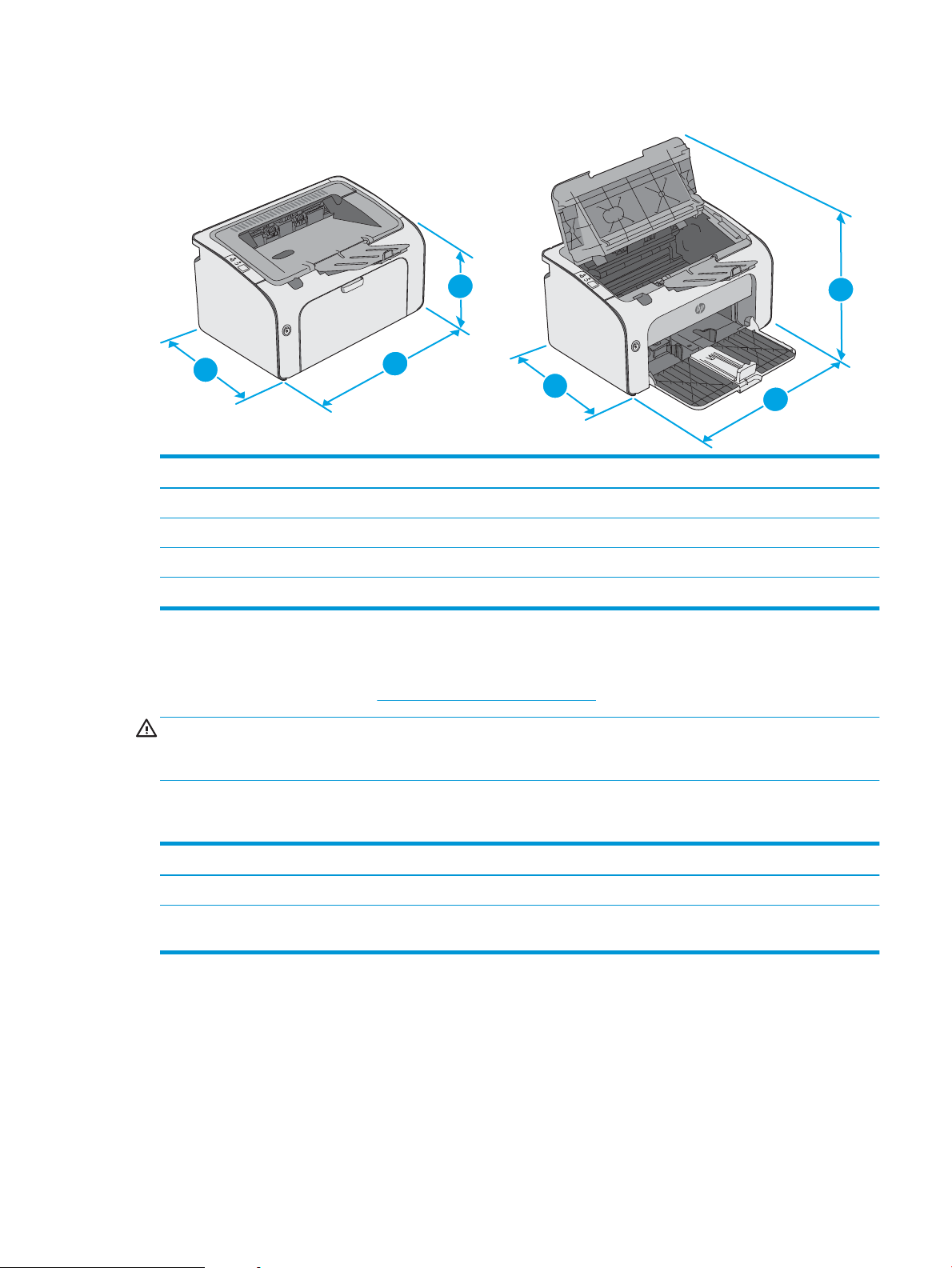
Spausdintuvo matmenys
1
2
3
1
2
3
Visiškai uždarytas spausdintuvas Visiškai atidarytas spausdintuvas
1. Aukštis 196 mm 296 mm
2. Plotis 349 mm 349 mm
3. Gylis 229mm 229 mm
Svoris 5,2 kg
Energijos sąnaudos, elektros specikacijos ir akustinės emisijos
Atnaujintos informacijos ieškokite www.hp.com/support/ljm11-m13.
ĮSPĖJIMAS: Maitinimo srovės reikalavimai skiriasi priklausomai nuo šalies / regiono, kuriame spausdintuvas
parduodamas. Nekeiskite darbinės įtampos nustatymo. Taip sugadinsite spausdintuvą ir spausdintuvo garantija
nustos galioti.
Veikimo aplinkos sąlygos
Aplinka Darbo Laikymas
Temperatūra 15 iki 32,5 °C nuo -20 °C iki 40 °C
Santykinė drėgmė Nuo 10 iki 80 % santykinė drėgmė (RH), be
kondensato
Nuo 10 iki 90 % RH, be kondensato
LTWW Spausdintuvo specikacijos 7
Page 16
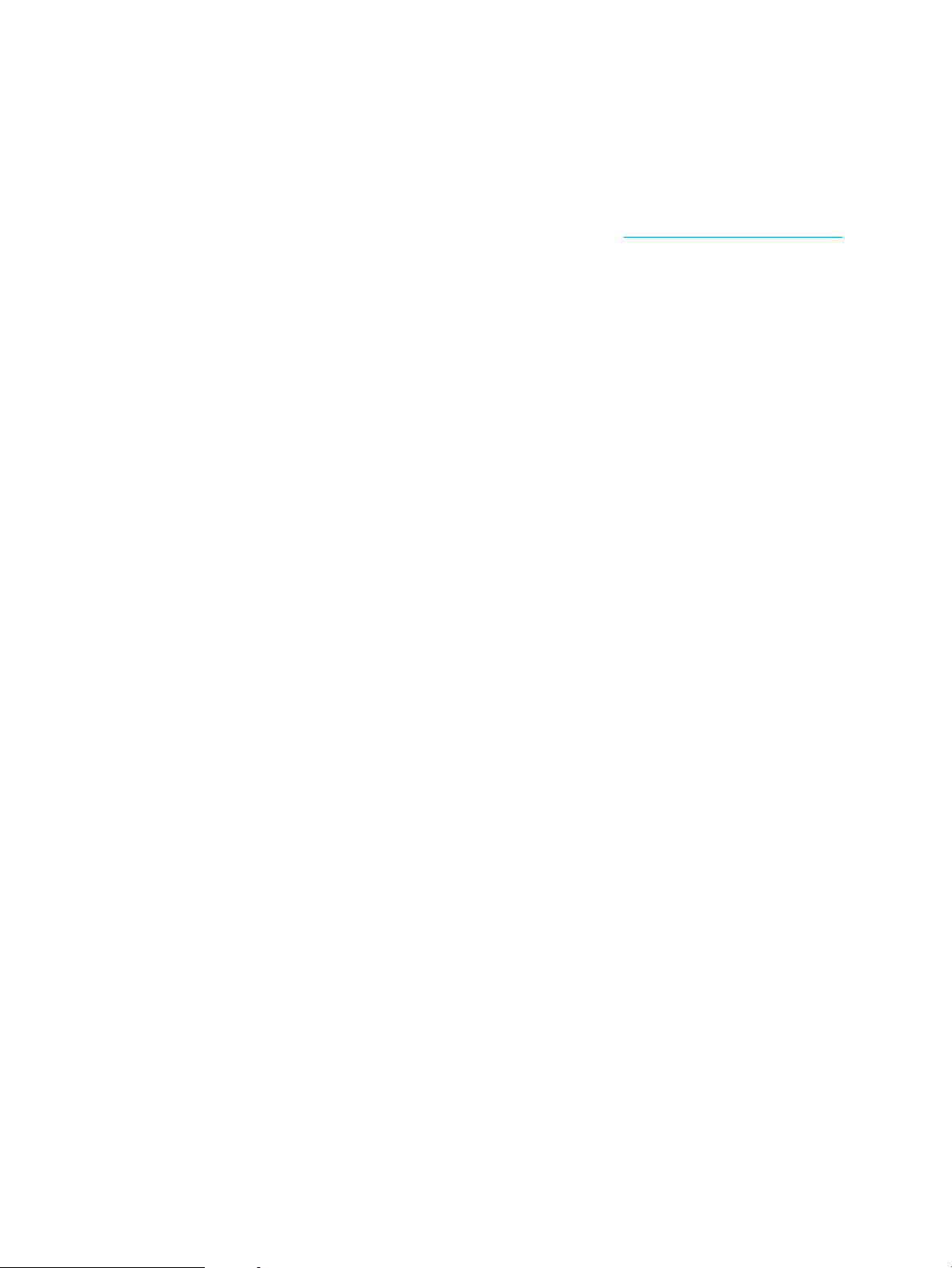
Spausdintuvo aparatinės įrangos sąranka ir programinės įrangos diegimas
Pagrindines sąrankos instrukcijas rasite sąrankos plakate ir darbo pradžios vadove, pateiktame su spausdintuvu.
Papildomų instrukcijų ieškokite HP techninės pagalbos internetiniame puslapyje.
Norėdami gauti HP visa apimančią pagalbą dėl spausdintuvo, apsilankykite www.hp.com/support/ljm11-m13.
Raskite toliau nurodytą palaikymo informaciją:
●
Diegimas ir kongūracija
●
Mokymai ir naudojimas
●
Problemų sprendimas
●
Programinės įrangos ir programinės-aparatinės įrangos naujinimų atsisiuntimas
●
Prisijunkite prie pagalbos forumų
●
Raskite garantiją ir teisinę informaciją
8 1 skyrius Spausdintuvo apžvalga LTWW
Page 17
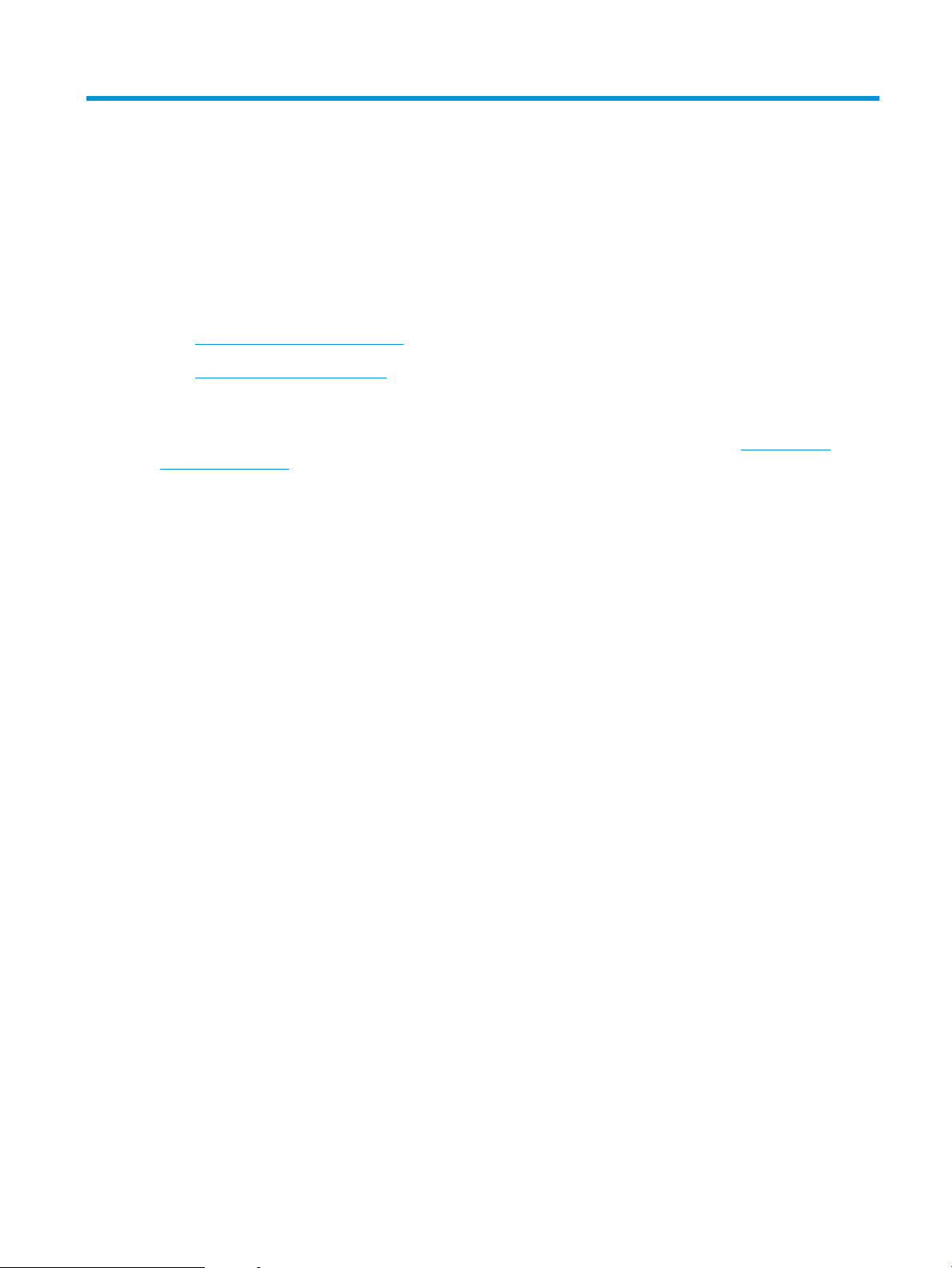
2 Popieriaus dėklai
●
Į įvesties dėklą įdėkite popieriaus
●
Vokų įdėjimas ir spausdinimas
Daugiau informacijos rasite:
Toliau pateikta informacija yra teisinga paskelbimo metu. Naujausios informacijos ieškokite www.hp.com/
support/ljm11-m13.
HP visa apimantis spausdintuvo pagalbos centras pateikia tokią informaciją:
●
Diegimas ir kongūracija
●
Mokymai ir naudojimas
●
Problemų sprendimas
●
Atsisiųsti programinės ir programinės-aparatinės įrangos atnaujinimus
●
Prisijunkite prie pagalbos forumų
●
Raskite garantiją ir teisinę informaciją
LTWW 9
Page 18
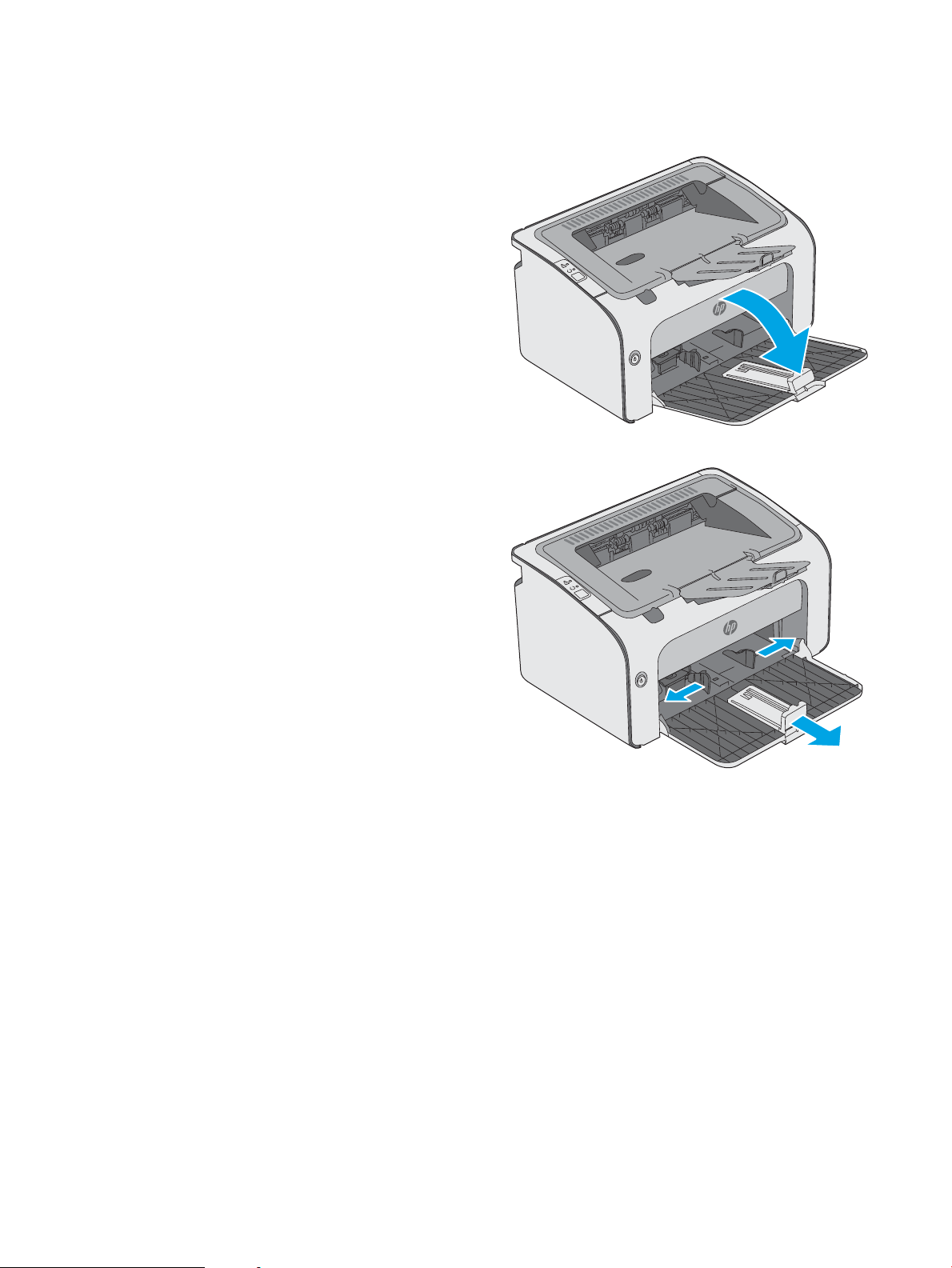
Į įvesties dėklą įdėkite popieriaus
1. Jei įvesties dėklas nėra atidarytas, atidarykite jį.
2. Sureguliuokite popieriaus pločio ir ilgio kreiptuvus į
išorę.
10 2 skyrius Popieriaus dėklai LTWW
Page 19
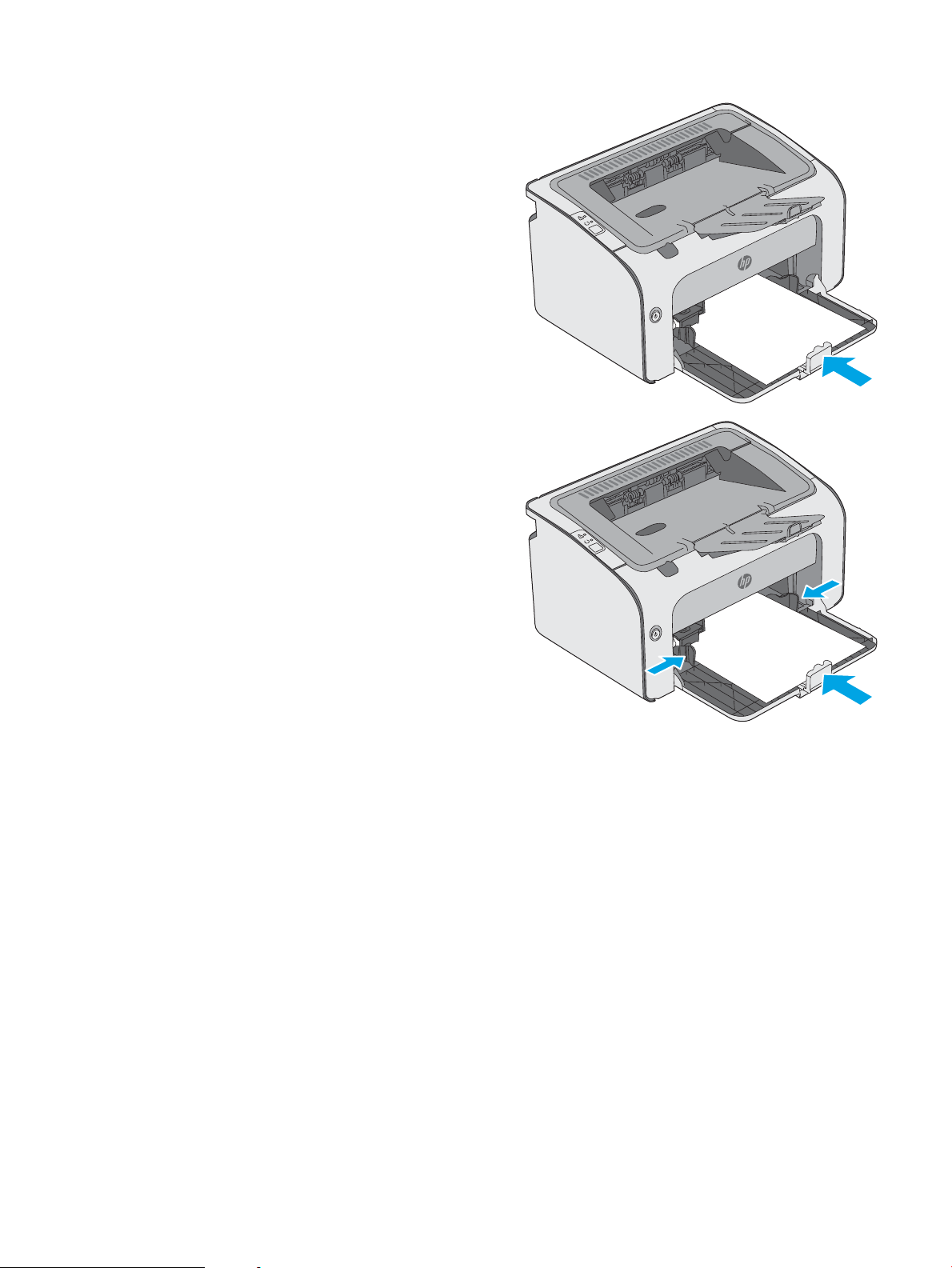
3. Įdėkite popierių į įvesties dėklą spausdinama puse į
viršų, viršumi į priekį.
Popieriaus kryptis dėkle skiriasi, priklausomai nuo
spausdinimo užduoties tipo. Norėdami gauti
papildomos informacijos, žr. lentelę toliau.
4. Koreguokite popieriaus kreiptuvus į vidų, kol jie
prispaus popieriaus kraštus.
LTWW Į įvesties dėklą įdėkite popieriaus 11
Page 20
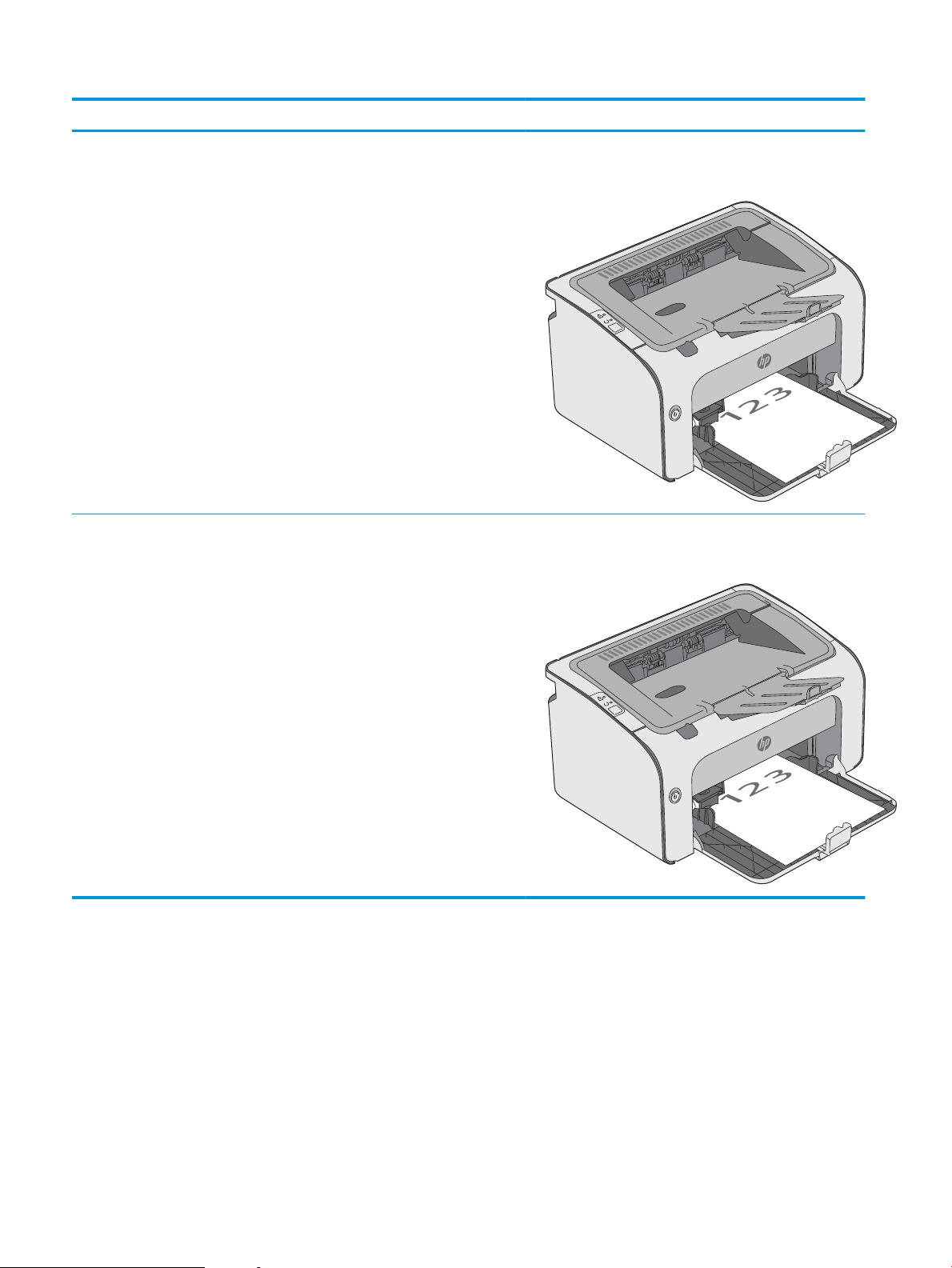
Popieriaus tipas Režimas „Duplex“ (dvipusis) Kaip dėti popierių
Iš anksto atspausdintas arba rminis
blankas
„Prepunched“ (perforuotas) 1 pusės arba 2 pusių spausdinimas Spausdinimo puse aukštyn
1 pusės arba 2 pusių spausdinimas Spausdinimo puse aukštyn
Viršutinis kraštas nukreiptas į spausdintuvą
Skylės spausdintuvo kairėje pusėje
12 2 skyrius Popieriaus dėklai LTWW
Page 21
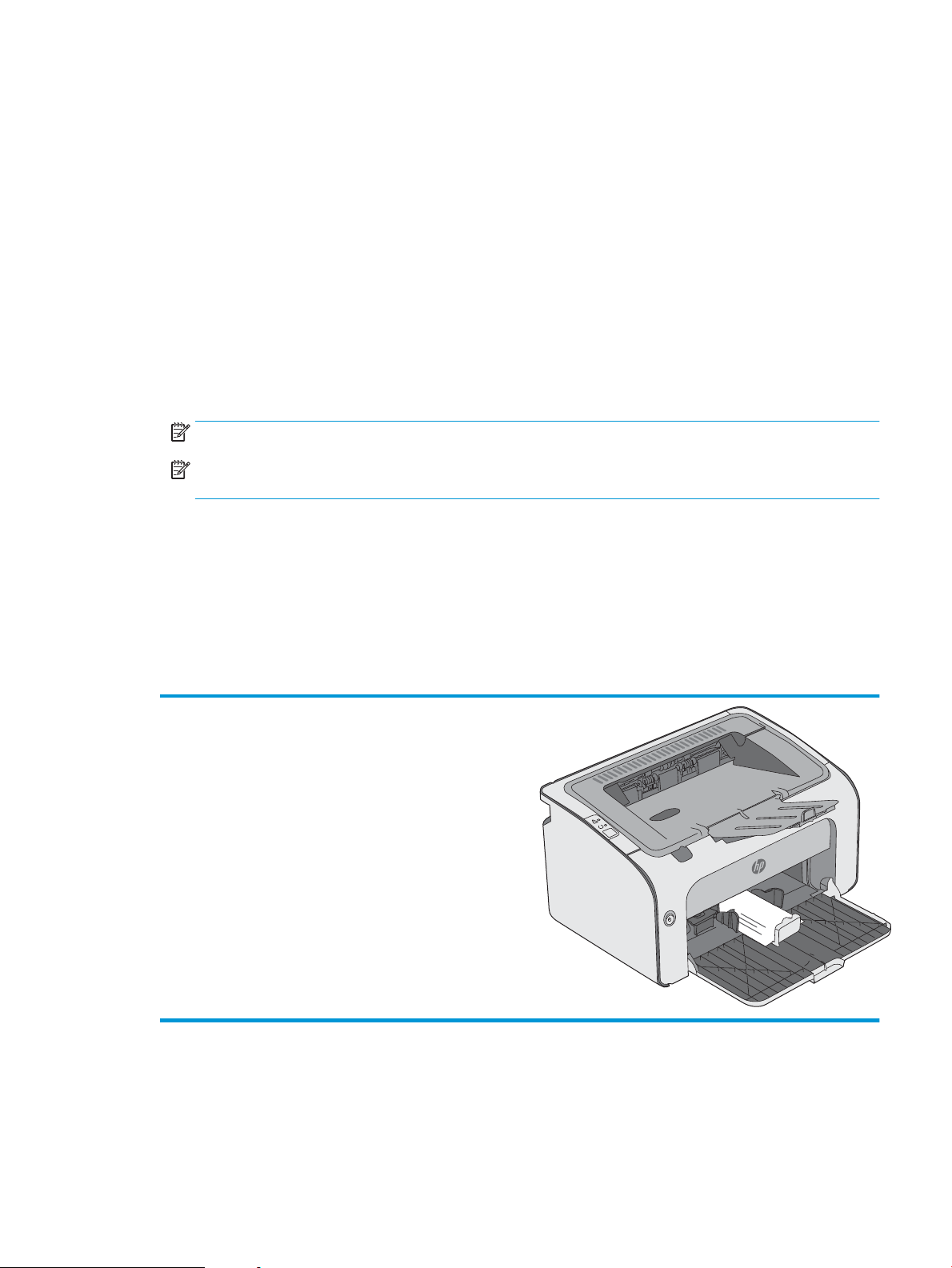
Vokų įdėjimas ir spausdinimas
Įžanga
Šiame skyriuje paaiškinama, kaip įdėti ir spausdinti vokus. Norėdami pasiekti geriausių rezultatų, į prioritetinį
įvesties dėklą turi būti dedami tik 5 mm vokai (4, 6 vokai), o į įvesties dėklą galima dėti tik 10 vokų.
Norėdami spausdinti vokus, atlikite šiuos veiksmus spausdintuvo tvarkyklėje ir pasirinkite tinkamas nuostatų
reikšmes.
Vokų spausdinimas
1. Programoje pasirinkite parinktį Spausdinti.
2. Pasirinkite spausdintuvą iš spausdintuvų sąrašo, tada spustelėkite arba bakstelėkite mygtuką „Properties“
(Ypatybės) arba „Preferences“ (Nuostatos) tam, kad atvertumėte spausdintuvo tvarkyklę.
PASTABA: skirtingos programos turi kitokius mygtukų pavadinimus.
PASTABA: Norėdami pasinaudoti šiomis funkcijomis iš „Windows“ 8 ar 8.1 pradžios ekrano, pasirinkite
„Devices“ (Įrenginiai), pasirinkite „Print“ (Spausdinti) ir tada rinkitės spausdintuvą.
3. Spustelėkite skirtuką Popierius / kokybė.
4. Išskleidžiamajame sąraše Tipas yra pasirinkite Vokas.
5. Spustelėkite mygtuką Gerai, jei norite uždaryti dialogo langą Dokumentų savybės.
6. Norėdami spausdinti užduotį, dialogo lange Spausdinti spustelėkite mygtuką Gerai.
Voko pakreipimas
Įdėkite vokus į įvesties dėklą spausdinama puse į viršų, trumpąja
kraštine su grąžinimo adresu nukreipta į spausdintuvą.
LTWW Vokų įdėjimas ir spausdinimas 13
Page 22
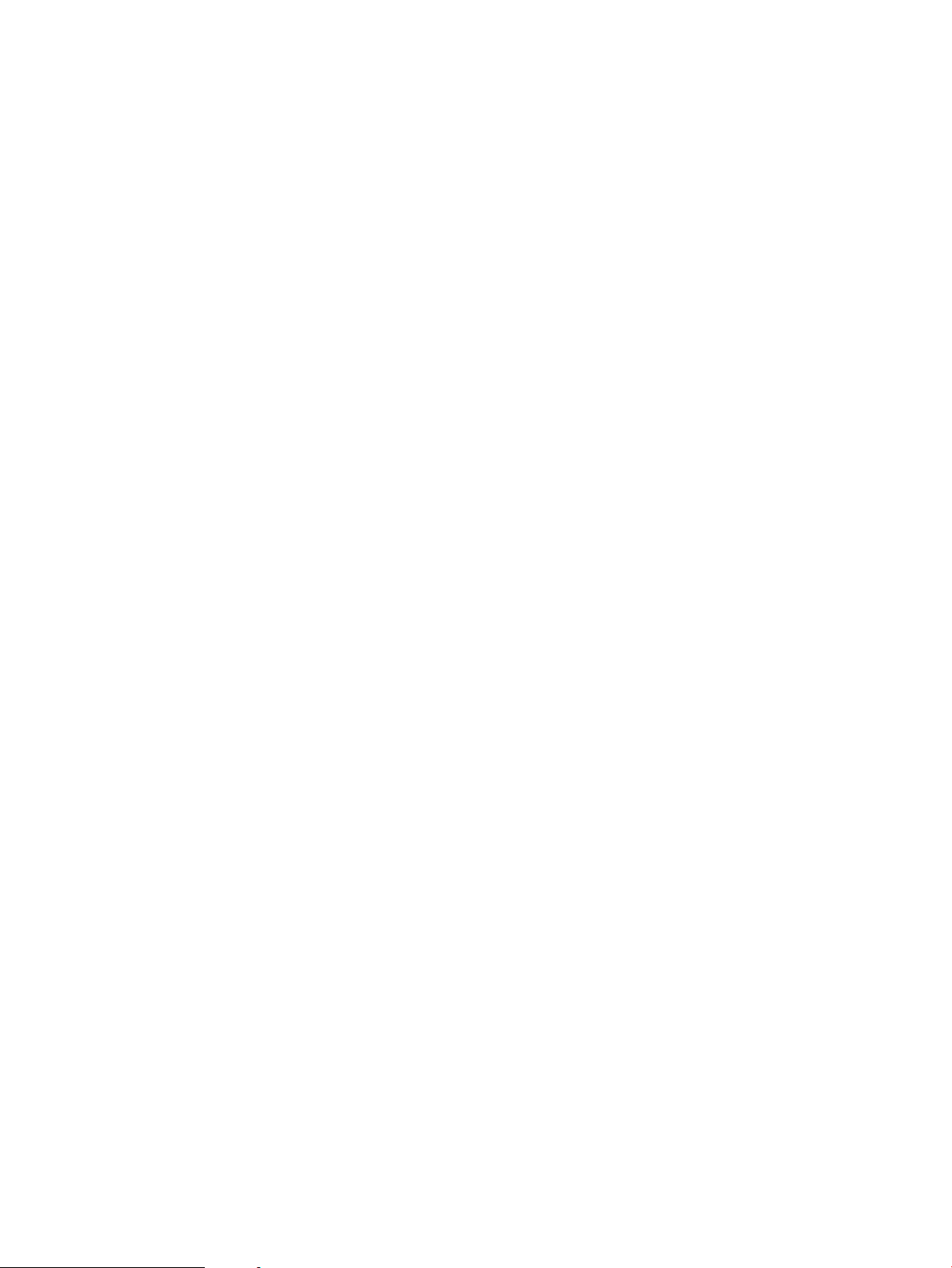
14 2 skyrius Popieriaus dėklai LTWW
Page 23
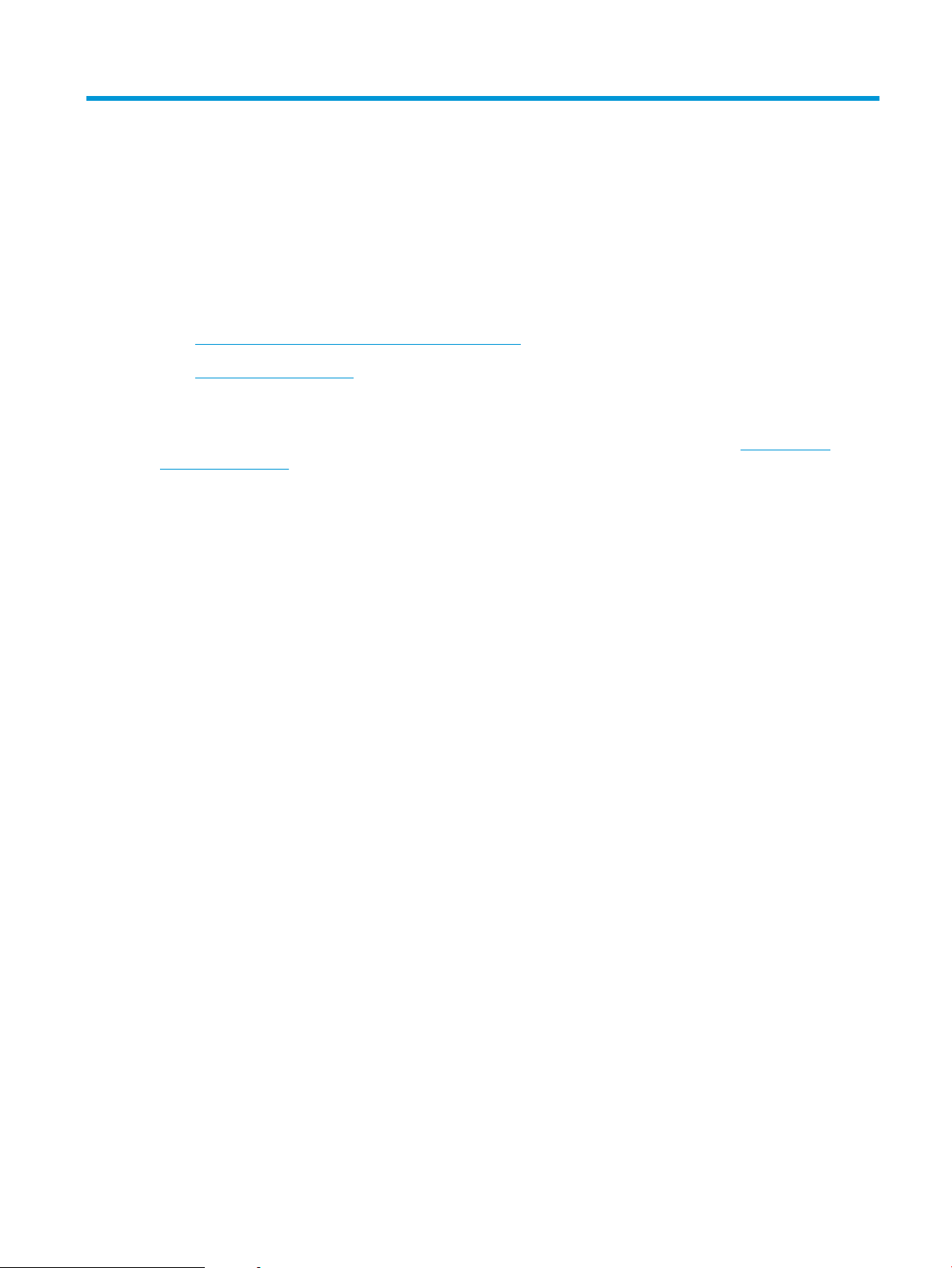
3 Eksploatacinės medžiagos, priedai ir dalys
●
Užsakyti eksploatacines medžiagas, priedus ir dalis
●
Dažų kasetės pakeitimas
Daugiau informacijos rasite:
Toliau pateikta informacija yra teisinga paskelbimo metu. Naujausios informacijos ieškokite www.hp.com/
support/ljm11-m13.
HP visa apimantis spausdintuvo pagalbos centras pateikia tokią informaciją:
●
Diegimas ir kongūracija
●
Mokymai ir naudojimas
●
Problemų sprendimas
●
Atsisiųsti programinės ir programinės-aparatinės įrangos atnaujinimus
●
Prisijunkite prie pagalbos forumų
●
Raskite garantiją ir teisinę informaciją
LTWW 15
Page 24

Užsakyti eksploatacines medžiagas, priedus ir dalis
Užsakymas
Užsakykite eksploatacinių medžiagų ir popieriaus www.hp.com/go/suresupply
Užsakykite originalių HP dalių ir priedų www.hp.com/buy/parts
Užsakykite per priežiūros ar paramos tiekėjus Kreipkitės į HP įgaliotąjį priežiūros ar paramos tiekėją.
Užsakykite naudodami HP integruotąjį tinklo serverį (EWS) Norėdami juo naudotis, kompiuterio palaikomos interneto naršyklės
adreso / URL lauke įveskite spausdintuvo IP adresą arba
pavadinimą. EWS yra nuoroda į „HP SureSupply“ interneto svetainę,
kurioje galima įsigyti originalių HP priemonių.
Eksploatacinės medžiagos ir priedai
Nr. Aprašas Kasetės numeris Gaminio numeris
Eksploatacinės medžiagos
„HP 79A Black Original LaserJet“ dažų
kasetė
Atsarginė juodų dažų kasetė 79A CF279A
Dalys, kurias klientas gali taisyti pats
Daugeliui „HP LaserJet“ spausdintuvų galima įsigyti remonto, kurį gali atlikti pats klientas, dalių (CSR), kad būtų
sutrumpintas remonto laikas. Daugiau informacijos apie CSR programą ir privalumus galite rasti
www.hp.com/go/csr-support ir www.hp.com/go/csr-faq.
Originalios HP atsarginės dalys gali būti užsakytos iš www.hp.com/buy/parts arba susisiekus su HP įgaliotaisiais
paslaugų bei pagalbos teikėjais. Užsakydami privalote pateikti vieną iš šių duomenų: dalies numeris, serijos
numeris (spausdintuvo gale), spausdintuvo numeris arba pavadinimas.
●
Dalis, esančias Privalomų dalių, kurias klientas gali taisyti pats, sąraše, klientas turi įtaisyti pats, nebent
norite sumokėti HP aptarnavimo skyriaus darbuotojams, kad jie atlikti remontą. Šioms dalims pagal HP
gaminio garantiją vietoje teikiamo remonto arba grąžinimo palaikymas netaikomas.
●
Sąraše Pasirinktiniai esančias dalis, kurias klientas gali taisyti pats, spausdintuvo garantijos laikotarpiu
HP priežiūros darbuotojai gali įmontuoti jūsų prašymu be papildomo apmokestinimo.
16 3 skyrius Eksploatacinės medžiagos, priedai ir dalys LTWW
Page 25

Dažų kasetės pakeitimas
●
Įžanga
●
Dažų kasetės informacija
●
Dažų kasetės išėmimas ir pakeitimas
Įžanga
Šiame skyriuje smulkiau aprašomos spausdintuvo dažų kasetės ir pateikiamos keitimo instrukcijos.
Dažų kasetės informacija
Šis spausdintuvas įspėja, kai dažų kasetėje liko labai mažai dažų arba jų beveik neliko. Tikroji likusi dažų kasetės
eksploatavimo trukmė gali skirtis. Spausdinimo kokybei tapus nebepriimtinai, pasirūpinkite nauja kasete.
Galite ir toliau spausdinti su šia kasete, kol dėl dažų perskirstymo spausdinimo kokybė taps nebetinkama.
Norėdami perskirstyti dažų kasetę, išimkite dažų kasetę iš spausdintuvo, ir švelniai pakratykite kasetę pirmyn ir
atgal ties horizontalia ašimi. Kasetės pakeitimo instrukcijas rasite graniame pavyzdyje. Vėl įdėkite dažų kasetę į
spausdintuvą ir uždarykite dangtį.
Norėdami įsigyti kasečių arba patikrinti jų suderinamumą su spausdintuvu, eikite į „HP SureSupply“ adresu
www.hp.com/go/suresupply. Slinkite į puslapio apačią ir patikrinkite, šalis / regionas yra tinkami.
Nr. Aprašas Kasetės numeris Gaminio numeris
„HP 79A Black Original LaserJet“ dažų
kasetė
Neišimkite dažų kasetės iš pakuotės, kol neketinate jos naudoti.
ĮSPĖJIMAS: Kad nepažeistumėte dažų kasetės, nepalikite jos šviesoje ilgiau nei keletą minučių. Uždenkite žalią
vaizdo apdorojimo būgną, jei ilgesniam laikui iš spausdintuvo reikia išimti dažų kasetę.
Šiame piešinyje parodomos dažų kasetės dalys.
Atsarginė juodų dažų kasetė M12a ir M12w
modeliams.
79A CF279A
LTWW Dažų kasetės pakeitimas 17
Page 26

2
1
1 Vaizdo apdorojimo būgnas
ĮSPĖJIMAS: nelieskite vaizdo būgno. Pirštų antspaudai gali sąlygoti spausdinimo kokybės problemas.
2 Atminties lustas
ĮSPĖJIMAS: Jei dažų pateko ant drabužių, nuvalykite sausu audiniu ir plaukite šaltame vandenyje. Karštas
vanduo padės dažams įsiskverbti į audinį.
PASTABA: Informacija apie panaudotų dažų kasečių perdirbimą pateikta ant dažų kasečių dėžės.
Dažų kasetės išėmimas ir pakeitimas
1. Atidarykite dažų kasetės dureles.
18 3 skyrius Eksploatacinės medžiagos, priedai ir dalys LTWW
Page 27

2. Išimkite panaudotą dažų kasetę iš spausdintuvo.
3. Išpakuokite naująją dažų kasetę. Panaudotą dažų
kasetę įdėkite į maišelį perdirbimui.
ĮSPĖJIMAS: Kad nesugadintumėte dažų kasetės,
laikykite dažų kasetę už abiejų galų. Nelieskite
kasetės sklendės arba volelio paviršiaus.
4. Nuo naujos dažų kasetės nuimkite sandarinimo
juostelę ir atleidimo mechanizmą.
LTWW Dažų kasetės pakeitimas 19
Page 28

5. Suimkite naują dažų kasetę už abiejų šonų ir
nestipriai papurtykite, kad dažai vienodai
pasiskirstytų.
6. Išlygiuokite naują dažų kasetę pagal griovelius
spausdintuvo viduje ir kiškite naują dažų kasetę tol,
kol ji bus tvirtai įstatyta.
7. Uždarykite dažų kasetės dureles.
20 3 skyrius Eksploatacinės medžiagos, priedai ir dalys LTWW
Page 29

4 Spausdinimas
●
Spausdinimo užduotys („Windows“)
●
Spausdinimo užduotys (OS X)
●
Mobilusis spausdinimas
Daugiau informacijos rasite:
Toliau pateikta informacija yra teisinga paskelbimo metu. Naujausios informacijos ieškokite www.hp.com/
support/ljm11-m13.
HP visa apimantis spausdintuvo pagalbos centras pateikia tokią informaciją:
●
Diegimas ir kongūracija
●
Mokymai ir naudojimas
●
Problemų sprendimas
●
Atsisiųsti programinės ir programinės-aparatinės įrangos atnaujinimus
●
Prisijunkite prie pagalbos forumų
●
Raskite garantiją ir teisinę informaciją
LTWW 21
Page 30

Spausdinimo užduotys („Windows“)
Kaip spausdinti („Windows“)
Toliau pateikiami veiksmai aprašo pagrindinį spausdinimo procesą, skirtą „Windows“.
1. Programoje pasirinkite parinktį Spausdinti.
2. Iš spausdintuvų sąrašo pasirinkite spausdintuvą. Norėdami pakeisti nustatymus, spustelėkite arba
bakstelėkite mygtuką „Properties“ (Ypatybės) arba „Preferences“ (Nuostatos) tam, kad atvertumėte
spausdintuvo tvarkyklę.
PASTABA: skirtingos programos turi kitokius mygtukų pavadinimus.
PASTABA: Norėdami pasinaudoti šiomis funkcijomis iš „Windows“ 8 ar 8.1 pradžios ekrano programų,
pasirinkite „Devices“ (Įrenginiai), pasirinkite „Print“ (Spausdinti) ir tada rinkitės spausdintuvą.
PASTABA: Daugiau informacijos rasite spausdintuvo tvarkyklėje paspaudę mygtuką „Help“ (?) (Pagalba).
PASTABA: Spausdinimo tvarkyklės vaizdas gali skirtis nuo čia parodyto, tačiau veiksmai yra tokie patys.
3. Norėdami sukongūruoti esamas parinktis, spustelėkite arba bakstelėkite skirtukus spausdintuvo
tvarkyklėje. Pavyzdžiui, nustatykite popieriaus orientaciją skirtuke „Finishing“ (Apdailos) ir pasirinkite
popieriaus šaltinį, tipą, dydį bei keiskite kokybės nustatymus skirtuke „Paper / Quality“ (Popierius / kokybė).
22 4 skyrius Spausdinimas LTWW
Page 31

4. Spustelėkite mygtuką Gerai, norėdami grįžti į dialogo langą Spausdinti. Ekrane pasirinkite norimą
spausdinamų kopijų skaičių.
5. Norėdami spausdinti užduotį, spustelėkite mygtuką Gerai.
Rankinis spausdinimas iš abiejų pusių („Windows“)
Šią procedūrą naudokite spausdintuvams, kurie neturi automatinio dvipusio spausdinimo įrenginio arba, jei norite
spausdinti ant popieriaus, kurio dvipusio spausdinimo įrenginys nepalaiko.
1. Į įvedimo dėklą įdėkite popieriaus spausdinama puse į viršų.
2. Programoje pasirinkite parinktį Spausdinti.
3. Pasirinkite spausdintuvą iš spausdintuvų sąrašo, tada spustelėkite arba bakstelėkite mygtuką „Properties“
(Ypatybės) arba „Preferences“ (Nuostatos) tam, kad atvertumėte spausdintuvo tvarkyklę.
PASTABA: skirtingos programos turi kitokius mygtukų pavadinimus.
4. Spustelėkite skirtuką Baigimas.
5. Pažymėkite žymės langelį.Spausdinti ant abiejų pusių (rankiniu būdu). Spustelėję mygtuką Gerai,
spausdinkite pirmą užduoties pusę.
6. Nepakeisdami pakreipimo išimkite išspausdintų lapų šūsnį iš išvesties dėklo ir įdėkite į įvesties dėklą
atspausdinta puse žemyn.
7. Kompiuteryje spustelėkite mygtuką „Continue“ (Tęsti), kad būtų atspausdinta antra užduoties pusė.
LTWW Spausdinimo užduotys („Windows“) 23
Page 32

Kelių puslapių spausdinimas viename lape („Windows“)
1. Programoje pasirinkite parinktį Spausdinti.
2. Pasirinkite spausdintuvą iš spausdintuvų sąrašo, tada spustelėkite arba bakstelėkite mygtuką „Properties“
(Ypatybės) arba „Preferences“ (Nuostatos) tam, kad atvertumėte spausdintuvo tvarkyklę.
PASTABA: skirtingos programos turi kitokius mygtukų pavadinimus.
PASTABA: Norėdami pasinaudoti šiomis funkcijomis iš „Windows“ 8 ar 8.1 pradžios ekrano programų,
pasirinkite „Devices“ (Įrenginiai), pasirinkite „Print“ (Spausdinti) ir tada rinkitės spausdintuvą.
3. Spustelėkite skirtuką Baigimas.
4. Išskleidžiamame sąraše Puslapių lape pasirinkite puslapių skaičių kiekviename lape.
5. Pasirinkite teisingas parinktis Spausdinti puslapio rėmeliai, Puslapių tvarka ir Padėtis. Spustelėkite mygtuką
Gerai, jei norite uždaryti dialogo langą Dokumentų savybės.
6. Norėdami spausdinti užduotį, dialogo lange Spausdinti spustelėkite mygtuką Gerai.
Popieriaus tipo pasirinkimas („Windows“)
1. Programoje pasirinkite parinktį Spausdinti.
2. Pasirinkite spausdintuvą iš spausdintuvų sąrašo, tada spustelėkite arba bakstelėkite mygtuką „Properties“
(Ypatybės) arba „Preferences“ (Nuostatos) tam, kad atvertumėte spausdintuvo tvarkyklę.
PASTABA: skirtingos programos turi kitokius mygtukų pavadinimus.
PASTABA: Norėdami pasinaudoti šiomis funkcijomis iš „Windows“ 8 ar 8.1 pradžios ekrano programų,
pasirinkite „Devices“ (Įrenginiai), pasirinkite „Print“ (Spausdinti) ir tada rinkitės spausdintuvą.
3. Spustelėkite skirtuką Popierius / kokybė.
4. Išskleidžiamajame sąraše Popieriaus tipas pasirinkite popieriaus tipą, kuri geriausiai atitinka naudojamo
popieriaus savybes.
5. Pasirinkite naudojamą popieriaus tipo parinktį, tada spustelėkite mygtuką Gerai.
6. Spustelėkite mygtuką Gerai, jei norite uždaryti dialogo langą Dokumentų savybės. Norėdami spausdinti
užduotį, dialogo lange Spausdinti spustelėkite mygtuką Gerai.
Papildomos spausdinimo užduotys
Eikite į www.hp.com/support/ljm11-m13.
Instrukcijos yra prieinamos atliekant konkrečias spausdinimo užduotis, pavyzdžiui tokias, kaip:
●
Kurkite ir naudokite spausdinimo nuorodas arba išankstines pasirinktis
●
Pasirinkite popieriaus dydį arba naudokite pasirinktinį popieriaus didį
●
Pasirinkite puslapio padėtį
●
Sukurkite lankstinuką
●
Pritaikykite dokumentą prie konkretaus popieriaus dydžio
24 4 skyrius Spausdinimas LTWW
Page 33

●
Pirmą ir paskutinį puslapį spausdinkite ant kitokio popieriaus
●
Spausdinkite vandens ženklus ant dokumento
LTWW Spausdinimo užduotys („Windows“) 25
Page 34

Spausdinimo užduotys (OS X)
Kaip spausdinti („OS X“)
Toliau pateikiami veiksmai aprašo pagrindinį spausdinimo procesą, skirtą „OS X“.
1. Spustelėkite meniu Failas, tada spustelėkite parinktį Spausdinti.
2. Pasirinkite spausdintuvą.
3. Spustelėkite „Show Details“ (Rodyti išsamią informaciją) arba „Copies & Pages“ (Kopijos ir puslapiai),
tuomet pasirinkite kitą meniu, kad pritaikytumėte spausdinimo nustatymus.
PASTABA: Skirtingos programinės įrangos programos turi kitokius elementų pavadinimus.
4. Spustelėkite mygtuką Spausdinti.
Spausdinimas ant abiejų pusių rankiniu būdu („OS X“)
PASTABA: ši funkcija yra galima, jei įdiegiate HP spausdinimo tvarkyklę. Ši funkcija yra negalima, jei naudojate
„AirPrint“.
1. Spustelėkite meniu Failas, tada spustelėkite parinktį Spausdinti.
2. Pasirinkite spausdintuvą.
3. Spustelėkite „Show Details“ (Rodyti išsamią informaciją) arba „Copies & Pages“ (Kopijos ir puslapiai),
tuomet paspauskite meniu „Manual Duplex“ (Rankinis dvipusis spausdinimas).
PASTABA: Skirtingos programinės įrangos programos turi kitokius elementų pavadinimus.
4. Spustelėkite langelį Rankinis dvipusis spausdinimas ir pasirinkite atitinkamą parinktį.
5. Spustelėkite mygtuką Spausdinti.
6. Iš spausdintuvo 1 dėklo išimkite visą tuščią popierių.
7. Išspausdintus lapus išimkite iš išvesties skyriaus ir įdėkite spausdinta puse žemyn į įvesties dėklą.
8. Jei jus paragins, palieskite reikiamą valdymo skydo mygtuką arba atidarykite ir uždarykite priekines dureles
ir tęskite.
Kelių puslapių spausdinimas viename lape („OS X“)
1. Spustelėkite meniu Failas, tada spustelėkite parinktį Spausdinti.
2. Pasirinkite spausdintuvą.
3. Spustelėkite „Show Details“ (Rodyti išsamią informaciją) arba „Copies & Pages“ (Kopijos ir puslapiai),
tuomet paspauskite meniu „Layout“ (Išdėstymas).
PASTABA: Skirtingos programinės įrangos programos turi kitokius elementų pavadinimus.
4. Išskleidžiamajame sąraše Puslapių lape pasirinkite puslapių, kuriuose norite spausdinti, numerius.
5. Srityje Išdėstymo kryptis, pasirinkite puslapių lape tvarką ir išdėstymą.
26 4 skyrius Spausdinimas LTWW
Page 35

6. Iš meniu Rėmeliai pasirinkite, kokio tipo rėmelius norite spausdinti aplink kiekvieną puslapį.
7. Spustelėkite mygtuką Spausdinti.
Popieriaus tipo pasirinkimas („OS X“)
1. Spustelėkite meniu Failas, tada spustelėkite parinktį Spausdinti.
2. Pasirinkite spausdintuvą.
3. Spustelėkite „Show Details“ (Rodyti išsamią informaciją) arba „Copies & Pages“ (Kopijos ir puslapiai),
tuomet paspauskite meniu
kokybė).
PASTABA: Skirtingos programinės įrangos programos turi kitokius elementų pavadinimus.
4. Pasirinkite iš parinkčių „Media & Quality“ (Laikmena ir kokybė) arba „Paper / Quality“ (Popierius / kokybė).
PASTABA: Šiame sąraše pateikiamas pagrindinių parinkčių rinkinys. Kai kurios parinktys galimos ne
visuose spausdintuvuose.
●
„Media Type“ (Laikmenos tipas): Spausdinimo užduočiai pasirinkite popieriaus tipo parinktį.
●
Spausdinimo kokybė: Spausdinimo užduočiai pasirinkite raiškos lygį.
●
„EconoMode“ (Ekonomiškas režimas): Pasirinkite šią parinktį, kad būtų tausojami dažai spausdinant
dokumentų juodraščius.
„Media & Quality“ (Laikmena ir kokybė) arba meniu „Paper / Quality“ (Popierius /
5. Spustelėkite mygtuką Spausdinti.
Papildomos spausdinimo užduotys
Eikite į www.hp.com/support/ljm11-m13.
Instrukcijos yra prieinamos atliekant konkrečias spausdinimo užduotis, pavyzdžiui tokias, kaip:
●
Kurkite ir naudokite spausdinimo nuorodas arba išankstines pasirinktis
●
Pasirinkite popieriaus dydį arba naudokite pasirinktinį popieriaus didį
●
Pasirinkite puslapio padėtį
●
Sukurkite lankstinuką
●
Pritaikykite dokumentą prie konkretaus popieriaus dydžio
●
Pirmą ir paskutinį puslapį spausdinkite ant kitokio popieriaus
●
Spausdinkite vandens ženklus ant dokumento
LTWW Spausdinimo užduotys (OS X) 27
Page 36

Mobilusis spausdinimas
Įžanga
HP siūlo daug mobiliųjų ir „ePrint“ sprendimų, kad HP spausdintuve būtų galima įgalinti lengvą spausdinimą iš
nešiojamojo ar planšetinio kompiuterio, išmaniojo telefono ar kito mobiliojo prietaiso. Norėdami pamatyti visą
sąrašą ir išsirinkti geriausią pasiūlymą, apsilankykite www.hp.com/go/LaserJetMobilePrinting.
PASTABA: Atnaujinkite spausdintuvo programinę-aparatinę įrangą, kad būtų užtikrinta, jog palaikomos visos
mobilaus spausdinimo ir „ePrint“ galimybės.
●
„Wireless Direct“ (tik belaidžiai modeliai)
●
„HP ePrint“ programinė įranga
●
„Android“ integruotas spausdinimas
„Wireless Direct“ (tik belaidžiai modeliai)
„Wireless Direct“ funkcija leidžiama spausdinti iš belaidžio mobiliojo įrenginio be jungties prie tinklo ar interneto.
PASTABA: Šiuo metu „Wireless Direct“ palaiko ne visas mobilias operacines sistemas.
Toliau pateiktais įrenginiais ir kompiuterių operacinėmis sistemomis palaikomas „Wireless Direct“:
●
„Android 4.0“ ir vėlesnės versijos planšetiniai kompiuteriai ir telefonai su įdiegtu HP spausdinimo paslaugos
ar „Mopria“ mobilaus spausdinimo papildiniu
●
Daugelis „Windows 8.1“ kompiuterių, planšetinių kompiuterių ir nešiojamųjų kompiuterių, kuriuose įdiegta
HP spausdinimo tvarkyklė
Toliau pateiktais įrenginiais ir kompiuterių operacinėmis sistemomis nepalaikomas „Wireless Direct“, bet galima
spausdinti palaikančiu spausdintuvu:
●
„Apple iPhone“ ir „iPad“
●
„Mac“ kompiuteriai su OS X
Daugiau informacijos apie „Wireless Direct“ spausdinimą rasite www.hp.com/go/wirelessprinting.
Įjungti arba išjungti „Wireless Direct“
Pirmiausia spausdintuvo EWS turi būti įjungtos „Wireless Direct“ funkcijos.
1. Po spausdintuvo prijungimo prie tinklo išspausdinkite kongūracijos puslapį ir identikuokite gaminio IP
adresą. Norėdami išspausdinti kongūracijos puslapį, atlikite vieną iš šių veiksmų:
a. Paspauskite ir laikykite atšaukimo mygtuką , kol parengties lemputė pradės mirksėti.
b. Atleiskite mygtuką „Cancel“ (Atšaukti) .
28 4 skyrius Spausdinimas LTWW
Page 37

2. Atidarykite žiniatinklio naršyklę ir adreso eilutėje įveskite IP adresą arba pagrindinio kompiuterio
pavadinimą tiksliai taip, kaip yra nurodyta spausdintuvo kongūracijos puslapyje. Kompiuterio klaviatūroje
paspauskite klavišą Enter. Atidaromas EWS.
PASTABA: Jei interneto naršyklėje rodomas pranešimas, kad svetainės prieiga gali būti nesaugi, pasirinkite
parinktį eiti į svetainę. Prieiga prie šios svetainės kompiuteriui nepakenks.
3. Spustelėkite skirtuką „Networking“ (Darbas tinkle).
4. Tinklų puslapyje, spustelėkite „Wireless Direct“ sąranka. Pažymėkite laukelį, įveskite tinklo pavadinimo
(SSID) laukelyje Pavadinimas (SSID), tada paspauskite mygtuką Taikyti. Mobiliojo prietaiso IP adresas
rodomas puslapyje Tinklai.
PASTABA: Norėdami rasti tinklo pavadinimą (SSID), spustelėkite meniu Belaidis kongūravimas, esantį
puslapyje Tinklai.
Pakeiskite spausdintuvo „Wireless Direct“ pavadinimą
Atlikite šiuos veiksmus, kad pakeistumėte spausdintuvo „Wireless Direct“ spausdinimo (SSID) pavadinimą,
naudodami HP integruotąjį tinklo serverį (EWS):
Pirmasis veiksmas: Atidarykite HP įterptinį tinklo serverį
1. Išspausdinkite kongūracijos puslapį, norėdami nustatyti IP adresą arba pagrindinio kompiuterio
pavadinimą.
a. Paspauskite ir laikykite atšaukimo mygtuką , kol parengties lemputė pradės mirksėti.
b. Atleiskite mygtuką „Cancel“ (Atšaukti) .
2. Atidarykite žiniatinklio naršyklę ir adreso eilutėje įveskite IP adresą arba pagrindinio kompiuterio
pavadinimą tiksliai taip, kaip yra nurodyta spausdintuvo kongūracijos puslapyje. Kompiuterio klaviatūroje
paspauskite klavišą Enter. Atidaromas EWS.
PASTABA: Jei interneto naršyklėje rodomas pranešimas, kad svetainės prieiga gali būti nesaugi, pasirinkite
parinktį eiti į svetainę. Prieiga prie šios svetainės kompiuteriui nepakenks.
Antrasis veiksmas: Pakeiskite „Wireless Direct“ pavadinimą
1. Spustelėkite skirtuką „Networking“ (Darbas tinkle).
2. Kairėje naršymo juostoje spustelėkite nuorodą „Wireless Direct“ sąranka.
3. Lauke Pavadinimas (SSID) įveskite naują pavadinimą.
4. Spustelėkite Apply (taikyti).
„HP ePrint“ programinė įranga
„HP ePrint“ programa leidžia lengvai spausdinti iš stacionaraus arba nešiojamojo „Windows“ arba „Mac“
kompiuterio į bet kurį spausdintuvą, kuriame yra „HP ePrint“. Ši programa leidžia lengvai rasti „HP ePrint“
programą naudojančius spausdintuvus, kurie yra registruoti jūsų „HP Connected“ paskyroje. Pagrindinis HP
spausdintuvas gali būti patalpintas biure arba bet kurioje vietoje visame pasaulyje.
LTWW Mobilusis spausdinimas 29
Page 38

●
„Windows“: Įdiegę programinę įrangą, savo programoje atidarykite parinktį Spausdinti, tada pasirinkite „HP
ePrint“ iš įdiegto spausdintuvų sąrašo. Norėdami kongūruoti spausdinimo parinktis, spustelėkite mygtuką
„Properties“ (Savybės).
●
OS X: Įdiegę programinę įrangą, pasirinkite parinktį „File“ (Byla), „Print“ (Spausdinti), tada pasirinkite rodyklę
prie „PDF“ parinkties apačioje, kairėje ekrano pusėje. Pasirinkite „HP ePrint“.
„Windows“ sistemai skirta „HP ePrint“ programinė įranga palaiko TCP/IP spausdinimą į vietinio tinklo (LAN arba
WAN) spausdintuvus, tinklą palaikantiems „UPD PostScript®“ gaminiams.
Operacinės sistemos „Windows“ ir OS X palaiko IPP spausdinimą naudojant per LAN arba WAN tinklus sujungtus
gaminius, turinčius ePCL funkciją.
„Windows“ ir OS X taip pat palaiko PDF dokumentų spausdinimą ir išsaugojimą viešose spausdinimo vietose bei
spausdinimą naudojant „HP ePrint“ funkciją ir siunčiant elektroniniu paštu per debesis („cloud“).
Daugiau informacijos apie tvarkykles rasite www.hp.com/go/eprintsoftware.
PASTABA: Kai naudojami „Windows“, „HP ePrint“ programinės įrangos spausdinimo tvarkyklės pavadinimas yra
„HP ePrint + JetAdvantage“.
PASTABA: „HP ePrint “ programa yra pagalbinė PDF failo darbo eigos priemonė, skirta OS X sistemai, techniškai,
ji nėra spausdinimo tvarkyklė.
PASTABA: „HP ePrint“ programinė įranga nepalaiko USB spausdinimo.
„Android“ integruotas spausdinimas
HP integruoto spausdinimo sprendimas iš „Android“ ir „Kindle“ įgalina mobiliuosius įrenginius automatiškai
surasti ir spausdinti HP spausdintuvais, kurie yra prijungti prie tinklo arba yra nustatytame „Wireless Direct“
spausdinimo diapazone.
Spausdintuvas turi būti prijungtas prie to paties tinklo (potinklio), kurį naudoja „Apple“ įrenginys.
Spausdinimo sprendimas įdiegtas daugelyje operacinių sistemų versijų.
PASTABA: Jei jūsų įrenginiu negalima spausdinti, eikite į „Google Play“ > „Android“ programos ir įdiekite HP
spausdinimo paslaugos papildinį.
Daugiau informacijos apie „Android“ įterptojo spausdinimo naudojimą ir „Android“ įrenginių palaikymą rasite
www.hp.com/go/LaserJetMobilePrinting.
30 4 skyrius Spausdinimas LTWW
Page 39

5 Spausdintuvo tvarkymas
●
Pažangus kongūravimas su HP įterptiniu interneto serveriu (EWS) (tik belaidžiams modeliams)
●
HP įterptinio tinklo serverio sekcijos
●
Tinklo IP nustatymų kongūravimas
●
Spausdintuvo saugos savybės
●
Energijos taupymo nustatymai
●
Atnaujinti programinę aparatinę įrangą
Daugiau informacijos rasite:
Toliau pateikta informacija yra teisinga paskelbimo metu. Naujausios informacijos ieškokite www.hp.com/
support/ljm11-m13.
HP visa apimantis spausdintuvo pagalbos centras pateikia tokią informaciją:
●
Diegimas ir kongūracija
●
Mokymai ir naudojimas
●
Problemų sprendimas
●
Atsisiųsti programinės ir programinės-aparatinės įrangos atnaujinimus
●
Prisijunkite prie pagalbos forumų
●
Raskite garantiją ir teisinę informaciją
LTWW 31
Page 40

Pažangus kongūravimas su HP įterptiniu interneto serveriu (EWS)
(tik belaidžiams modeliams)
Norėdami tvarkyti spausdinimo funkcijas iš kompiuterio, o ne iš spausdintuvo valdymo skydo, naudokitės HP
integruotuoju tinklo serveriu.
●
Peržiūrėti spausdintuvo būsenos informaciją.
●
Sužinoti, kiek yra likę visų eksploatacinių medžiagų ir užsisakyti naujų
●
Peržiūrėti ir keisti dėklų kongūraciją
●
Peržiūrėti ir keisti spausdintuvo valdymo skydo meniu kongūraciją.
●
Peržiūrėti ir išspausdinti vidinius puslapius
●
Gauti pranešimus apie spausdintuvo ir eksploatacinių medžiagų įvykius.
●
Peržiūrėti ir keisti tinklo kongūraciją
HP integruotasis tinklo serveris veikia, kai spausdintuvas prijungtas prie IP pagrindu veikiančio tinklo. HP
integruotasis tinklo serveris nepalaiko IPX pagrindu veikiančių jungčių su spausdintuvu. Norint įjungti ir naudoti
HP integruotąjį tinklo serverį, prieiga prie interneto nebūtina.
Kai spausdintuvas prijungtas prie tinklo, HP integruotasis tinklo serveris tampa pasiekiamas automatiškai.
PASTABA: HP integruotasis tinklo serveris neprieinamas už ugniasienės.
Interneto naršyklėje atidarykite HP integruotąjį tinklo serverį (EWS).
1. Išspausdinkite kongūracijos puslapį, norėdami nustatyti IP adresą arba pagrindinio kompiuterio
pavadinimą.
a. Paspauskite ir laikykite atšaukimo mygtuką , kol parengties lemputė pradės mirksėti.
b. Atleiskite mygtuką „Cancel“ (Atšaukti) .
2. Atidarykite žiniatinklio naršyklę ir adreso eilutėje įveskite IP adresą arba pagrindinio kompiuterio
pavadinimą tiksliai taip, kaip yra nurodyta spausdintuvo kongūracijos puslapyje. Kompiuterio klaviatūroje
paspauskite klavišą Enter. Atidaromas EWS.
PASTABA: Jei interneto naršyklėje rodomas pranešimas, kad svetainės prieiga gali būti nesaugi, pasirinkite
parinktį eiti į svetainę. Prieiga prie šios svetainės kompiuteriui nepakenks.
32 5 skyrius Spausdintuvo tvarkymas LTWW
Page 41

HP įterptinio tinklo serverio sekcijos
Informacijos skirtukas
Informacijos puslapių grupę sudaro žemiau išvardyti puslapiai:
●
Įrenginio būsena rodo spausdintuvo ir HP eksploatacinių medžiagų būseną.
●
Device Conguration (įrenginio kongūravimas) rodo kongūravimo puslapyje rastą informaciją.
●
Eksploatacinių medžiagų būsena rodo HP eksploatacinių medžiagų būseną ir pateikia dalių numerius. Jei
norite užsakyti naujų medžiagų, spustelėkite
lango pusėje.
●
Network Summary (tinklo suvestinė) rodo tinklo suvestinės puslapyje Network Summary rastą informaciją.
Parametrų skirtukas
Šiame skirtuke galite kongūruoti spausdintuvą naudojantis kompiuteriu. Jei šis spausdintuvas prijungtas prie
tinklo, prieš keisdami šio skirtuko nustatymus būtinai pasitarkite su spausdintuvo administratoriumi.
Skirtuke Settings(parametrai) yra puslapis Spausdinimas, kuriame galite pakeisti numatytuosius spausdinimo
užduoties parametrus.
Tinklo skirtukas
Eksploatacinių medžiagų užsakymas viršutinėje dešinėje
Saitai
Tinklo administratorius gali naudotis šiuo skirtuku, jei nori valdyti su tinklu susijusius spausdintuvo parametrus,
kai jis prijungtas prie IP tinklo.
Nuorodos yra viršutiniame dešiniajame būsenos puslapio kampe. Norėdami naudoti šias nuorodas, turite turėti
prieigą prie interneto. Jei naudojate modemo ryšį ir nesate prisijungęs pirmą kartą atidarydami HP įterptinį tinklo
serverį, turite prisijungti, tik tuomet galėsite pasiekti šiuos tinklalapius. Prisijungiant gali tekti uždaryti HP įterptinį
interneto serverį ir vėliau jį vėl atidaryti.
●
Įsigyti eksploatacinių medžiagų. Spustelėkite šią nuorodą, kad prisijungtumėte prie „Sure Supply“
tinklalapio ir užsakytumėte originalių HP eksploatacinių medžiagų iš HP arba atstovo.
●
Palaikymas. Prijungiama prie spausdintuvo pagalbos svetainės. Galite ieškoti pagalbos dėl bendrų temų.
LTWW HP įterptinio tinklo serverio sekcijos 33
Page 42

Tinklo IP nustatymų kongūravimas
●
Įžanga
●
Spausdintuvo bendro naudojimo atsakomybės panaikinimas
●
Tinklo nustatymų peržiūrėjimas ar keitimas
●
Rankiniu būdu kongūruokite IPv4 TCP / IP parametrus
Įžanga
Norėdami sukongūruoti spausdintuvo tinklo nustatymus, vadovaukitės toliau pateiktais skyriais.
Spausdintuvo bendro naudojimo atsakomybės panaikinimas
HP neteikia galimybės dirbti lygiaverčio tarptinklinio ryšio tinkle, nes tai yra ne HP spausdintuvo tvarkyklių, o
„Microsoft“ operacinių sistemų funkcija. Apsilankykite „Microsoft“ svetainėje adresu www.microsoft.com.
Tinklo nustatymų peržiūrėjimas ar keitimas
Naudokite HP integruotąjį tinklo serverį, kad peržiūrėtumėte ar keistumėte IP kongūracijos nustatymus.
1. Atidarykite HP integruotąjį tinklo serverį (EWS):
a. Išspausdinkite kongūracijos puslapį, norėdami nustatyti IP adresą arba pagrindinio kompiuterio
pavadinimą.
i. Paspauskite ir laikykite atšaukimo mygtuką , kol parengties lemputė pradės mirksėti.
ii. Atleiskite mygtuką „Cancel“ (Atšaukti) .
b. Atidarykite žiniatinklio naršyklę ir adreso eilutėje įveskite IP adresą arba pagrindinio kompiuterio
pavadinimą tiksliai taip, kaip yra nurodyta spausdintuvo kongūracijos puslapyje. Kompiuterio
klaviatūroje paspauskite klavišą Enter. Atidaromas EWS.
PASTABA: Jei interneto naršyklėje rodomas pranešimas, kad svetainės prieiga gali būti nesaugi,
pasirinkite parinktį eiti į svetainę. Prieiga prie šios svetainės kompiuteriui nepakenks.
2. Spustelėję skirtuką „Networking“ (tinklo parametrai) ir gausite tinklo informaciją. Jei reikia, keiskite
nustatymus.
Rankiniu būdu kongūruokite IPv4 TCP / IP parametrus
Naudokite EWS, kad rankiniu būdu nustatytumėte IPv4 adresą, potinklio šabloną ir numatytąją tinklo sąsają.
1. Atidarykite HP integruotąjį tinklo serverį (EWS):
a. Išspausdinkite kongūracijos puslapį, norėdami nustatyti IP adresą arba pagrindinio kompiuterio
pavadinimą.
i. Paspauskite ir laikykite atšaukimo mygtuką , kol parengties lemputė pradės mirksėti.
ii. Atleiskite mygtuką „Cancel“ (Atšaukti) .
34 5 skyrius Spausdintuvo tvarkymas LTWW
Page 43

b. Atidarykite žiniatinklio naršyklę ir adreso eilutėje įveskite IP adresą arba pagrindinio kompiuterio
pavadinimą tiksliai taip, kaip yra nurodyta spausdintuvo kongūracijos puslapyje. Kompiuterio
klaviatūroje paspauskite klavišą Enter. Atidaromas EWS.
PASTABA: Jei interneto naršyklėje rodomas pranešimas, kad svetainės prieiga gali būti nesaugi,
pasirinkite parinktį eiti į svetainę. Prieiga prie šios svetainės kompiuteriui nepakenks.
2. Spustelėkite skirtuką „Networking“ (Darbas tinkle).
3. Srityje IPv4 kongūravimas pasirinkite Rankinis IP ir tada galite redaguoti IPv4 kongūracijos nustatymus.
4. Spustelėkite mygtuką Taikyti.
LTWW Tinklo IP nustatymų kongūravimas 35
Page 44

Spausdintuvo saugos savybės
Įžanga
Spausdintuve yra kelios saugos funkcijos, ribojančios prieigą prie kongūravimo nustatymų, apsaugančios
duomenis ir prieigą prie vertingų techninės įrangos komponentų.
●
Priskirkite arba pakeiskite sistemos slaptažodį naudodami HP integruotąjį tinklo serverį
Priskirkite arba pakeiskite sistemos slaptažodį naudodami HP integruotąjį tinklo serverį
Priskirkite administratoriaus slaptažodį prieigai prie spausdintuvo ir HP integruotojo tinklo serverio, kad neįgalioti
vartotojai negalėtų keisti spausdintuvo nustatymų.
1. Atidarykite HP integruotąjį tinklo serverį (EWS):
Prie tinklo prijungti spausdintuvai
a. Išspausdinkite kongūracijos puslapį, norėdami nustatyti IP adresą arba pagrindinio kompiuterio
pavadinimą.
i. Paspauskite ir laikykite atšaukimo mygtuką , kol parengties lemputė pradės mirksėti.
ii. Atleiskite mygtuką „Cancel“ (Atšaukti) .
b. Atidarykite žiniatinklio naršyklę ir adreso eilutėje įveskite IP adresą arba pagrindinio kompiuterio
pavadinimą tiksliai taip, kaip yra nurodyta spausdintuvo kongūracijos puslapyje. Kompiuterio
klaviatūroje paspauskite klavišą Enter. Atidaromas EWS.
PASTABA: Jei interneto naršyklėje rodomas pranešimas, kad svetainės prieiga gali būti nesaugi,
pasirinkite parinktį eiti į svetainę. Prieiga prie šios svetainės kompiuteriui nepakenks.
2. Skirtuke Tinklai spustelėkite kairėje naršymo juostoje esančią nuorodą Slaptažodis.
3. Srityje Slaptažodis įveskite slaptažodį laukelyje Slaptažodis.
4. Laukelyje „Conrm Password“ (Patvirtinti slaptažodį) dar kartą įveskite slaptažodį.
5. Spustelėkite mygtuką Taikyti.
PASTABA: Užsirašykite slaptažodį ir laikykite jį saugioje vietoje.
36 5 skyrius Spausdintuvo tvarkymas LTWW
Page 45

Energijos taupymo nustatymai
●
Įžanga
●
Spausdinimas ekonomišku režimu
●
Nustatykite miego / automatinio išjungimo dėl neaktyvumo nustatymą
●
Delsa, kai prievadai yra aktyvūs
Įžanga
Spausdintuve yra kelios ekonominės funkcijos, leidžiančios taupyti energiją ir medžiagas.
Spausdinimas ekonomišku režimu
Šis spausdintuvas turi parinktį „EconoMode“, skirtą dokumentų juodraščiams spausdinti. Spausdinant
„EconoMode“ išeikvojama mažiau dažų. Tačiau „EconoMode“ naudojimas gali sumažinti spausdinimo kokybę.
HP nerekomenduoja naudoti „EconoMode“ visą laiką. Jei režimas „EconoMode“ naudojamas visą laiką, tikėtina,
kad dažų kasetės mechaninės dalys susidėvės dar nepasibaigus dažams. Galite ir toliau spausdinti su šia kasete,
kol dėl dažų perskirstymo spausdinimo kokybė taps nebetinkama. Norėdami perskirstyti dažų kasetę, išimkite
dažų kasetę iš spausdintuvo, ir švelniai pakratykite kasetę pirmyn ir atgal ties horizontalia ašimi. Kasetės
pakeitimo instrukcijas rasite graniame pavyzdyje. Vėl įdėkite dažų kasetę į spausdintuvą ir uždarykite dangtį. Jei
spausdinimo kokybė ims prastėti ir taps nebepriimtina, pakeiskite dažų kasetę.
PASTABA: jeigu spausdinimo tvarkyklėje šios parinkties nėra, galite ją nustatyti per HP įterptinį interneto
serverį.
1. Programoje pasirinkite parinktį Spausdinti.
2. Pasirinkite spausdintuvą ir spustelėkite mygtuką „Properties“ (Ypatybės) arba „Preferences“ (Nuostatos).
3. Spustelėkite skirtuką Popierius / kokybė.
4. Spustelėkite „EconoMode“ parinktį.
Nustatykite miego / automatinio išjungimo dėl neaktyvumo nustatymą
Jei norite nustatyti laukimo, kuriam praėjus spausdintuvas perjungiamas į miego režimą, trukmę, naudokite EWS.
Norėdami pakeisti miego / automatinio išjungimo po neveikimo nustatymą, atlikite šiuos veiksmus:
1. Atidarykite HP integruotąjį tinklo serverį (EWS):
Tiesiogiai prijungti spausdintuvai
a. Atidarykite meniu Pradėti ir pasirinkite Programos arba Visos programos.
b. Atidarykite HP grupę, atidarykite spausdintuvo grupę ir pasirinkite HP prietaisų įrankių dėžė.
Prie tinklo prijungti spausdintuvai
a. Išspausdinkite kongūracijos puslapį, norėdami nustatyti IP adresą arba pagrindinio kompiuterio
pavadinimą.
LTWW Energijos taupymo nustatymai 37
Page 46
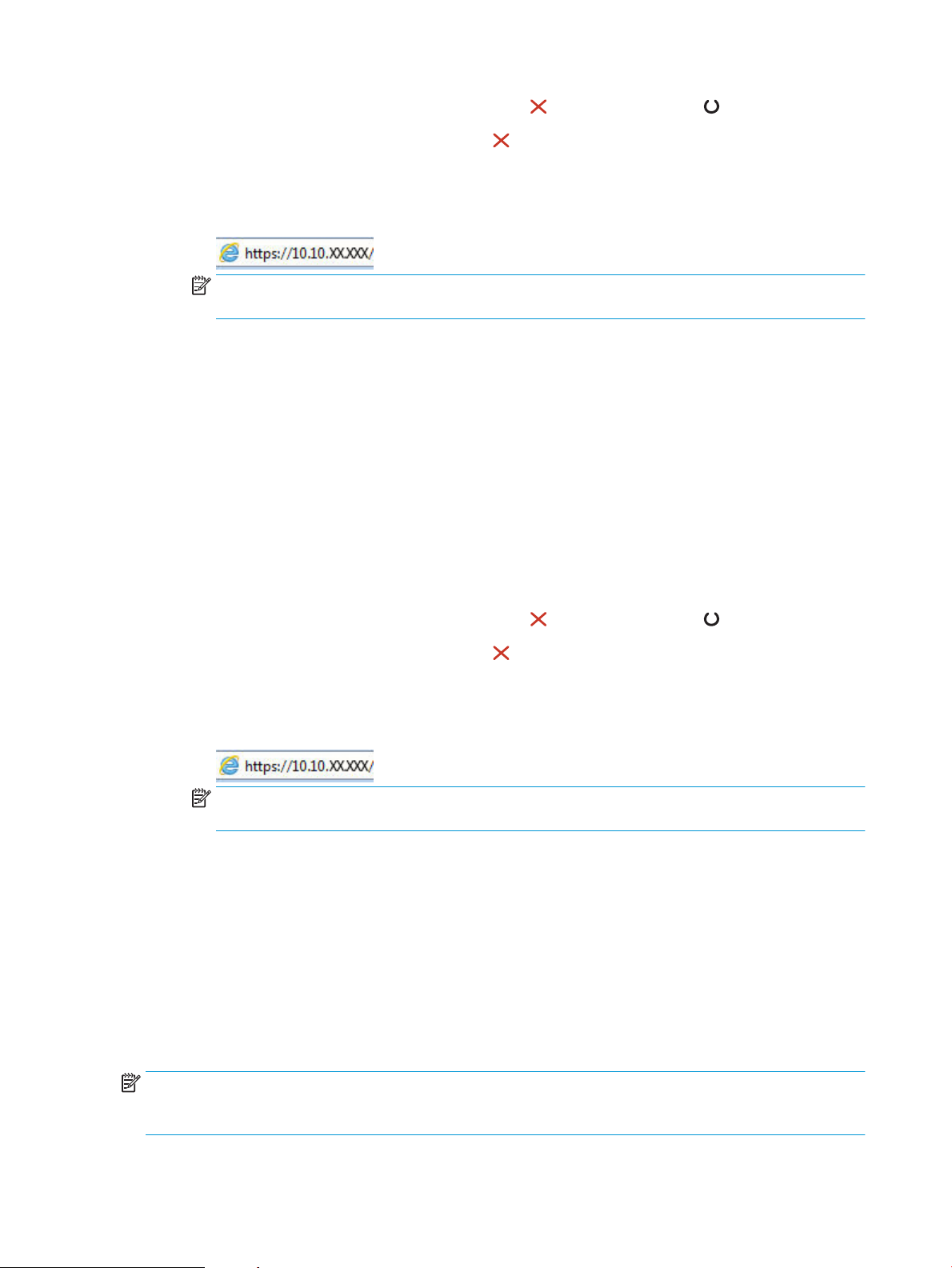
i. Paspauskite ir laikykite atšaukimo mygtuką , kol parengties lemputė pradės mirksėti.
ii. Atleiskite mygtuką „Cancel“ (Atšaukti) .
b. Atidarykite žiniatinklio naršyklę ir adreso eilutėje įveskite IP adresą arba pagrindinio kompiuterio
pavadinimą tiksliai taip, kaip yra nurodyta spausdintuvo kongūracijos puslapyje. Kompiuterio
klaviatūroje paspauskite klavišą Enter. Atidaromas EWS.
PASTABA: Jei interneto naršyklėje rodomas pranešimas, kad svetainės prieiga gali būti nesaugi,
pasirinkite parinktį eiti į svetainę. Prieiga prie šios svetainės kompiuteriui nepakenks.
2. Spustelėkite skirtuką Sistema, tada pasirinkite puslapį Energijos nustatymai.
3. Pasirinkite Miegoti / automatiškai išjungti po neveikos laiko laiką ir tada spustelėkite mygtuką Taikyti.
Delsa, kai prievadai yra aktyvūs
Pirmas būdas. Naudokite HP integruotąjį tinklo serverį (EWS)
1. Atidarykite HP įterptinį tinklo serverį (EWS):
Prie tinklo prijungti spausdintuvai
a. Išspausdinkite kongūracijos puslapį, norėdami nustatyti IP adresą arba pagrindinio kompiuterio
pavadinimą.
i. Paspauskite ir laikykite atšaukimo mygtuką , kol parengties lemputė pradės mirksėti.
ii. Atleiskite mygtuką „Cancel“ (Atšaukti) .
b. Atidarykite žiniatinklio naršyklę ir adreso eilutėje įveskite IP adresą arba pagrindinio kompiuterio
pavadinimą tiksliai taip, kaip yra nurodyta spausdintuvo kongūracijos puslapyje. Kompiuterio
klaviatūroje paspauskite klavišą Enter. Atidaromas EWS.
PASTABA: Jei interneto naršyklėje rodomas pranešimas, kad svetainės prieiga gali būti nesaugi,
pasirinkite parinktį eiti į svetainę. Prieiga prie šios svetainės kompiuteriui nepakenks.
2. Spustelėkite skirtuką Nustatymai, tada pasirinkite puslapį Energijos nustatymai.
3. Pasirinkite Delsa, kai prievadai aktyvūs žymės langelį, kad įjungtumėte arba išjungtumėte nustatymą.
Antras būdas. Naudokite spausdintuvo programinę įrangą
1. Spausdintuvų sąraše dešiniuoju pelės klavišu spustelėkite spausdintuvo pavadinimą ir spustelėkite
ypatybių meniu elementą, kad atidarytumėte dialogo langą Spausdintuvo ypatybės.
2. Spustelėkite skirtuką Įrenginio nustatymai ir pereikite prie srities Energijos nustatymai.
3. Pasirinkite Delsa, kai prievadai aktyvūs žymės langelį, kad įjungtumėte arba išjungtumėte nustatymą.
PASTABA: Kai parenkama Atidėti, kai prievadai aktyvūs parinktis, spausdintuvas neišsijungs, kol visi prievadai
bus neaktyvūs. Kai nustatymas neparenkamas, spausdintuvas išsijungia po neveikimo laikotarpio, kuris
nustatymas nustatymu Išjungti po. Aktyvi tinklo linija arba USB jungtis neleis spausdintuvui išsijungti.
38 5 skyrius Spausdintuvo tvarkymas LTWW
Page 47

Atnaujinti programinę aparatinę įrangą
HP siūlo periodinius spausdintuvo naujinimus, naujas interneto paslaugų programas ir naujas esamų interneto
paslaugų programų funkcijas. Norėdami atnaujinti vieno spausdintuvo programinę-aparatinę įrangą, atlikite
šiuos veiksmus. Kai atnaujinate programinę-aparatinę įrangą, interneto paslaugų programos bus atnaujintos
automatiškai.
Atnaujinkite programinę-aparatinę įrangą naudodamiesi programinės-aparatinės įrangos
naujinimo priemone
Atlikite šiuos veiksmus, norėdami rankiniu būdu parsisiųsti ir įdiegti aparatinės įrangos atnaujinimo priemonę
(„Firmware Update Utility“) iš HP.com internetinės svetainės.
PASTABA: Norint naudoti šį būdą, turi būti įdiegta spausdinimo tvarkyklė.
1. Eikite į www.hp.com/go/support, pasirinkite savo šalies / regiono kalbą, spustelėkite Gauti programinę
įrangą ir tvarkykles, paieškos lauke įveskite spausdintuvo pavadinimą, paspauskite mygtuką Įvesti ir tada iš
paieškos rezultatų pasirinkite spausdintuvą.
2. Pasirinkite operacinę sistemą.
3. „Firmware“ (Aparatinė įranga) skyriuje suraskite „Firmware Update Utility“ (Aparatinės įrangos atnaujinimo
priemonė).
4. Spustelėkite „Download“ (Atsisiųsti), tada „Run“ (Vykdyti) ir „Run“ (Vykdyti) dar kartą.
5. Kai paslaugų programa paleidžiama, išplečiamajame sąraše pasirinkite spausdintuvą ir spustelėkite „Send
Firmware“ (Siųsti programinę-aparatinę įrangą).
PASTABA: Norėdami išspausdinti kongūracijos puslapį, kad patikrintumėte įdiegtos programinės įrangos
versiją prieš arba po proceso atnaujinimo, spustelėkite mygtuką „Print Cong“ (Spausdinimo kongūracija).
6. Vadovaukitės ekrane pateikiamomis instrukcijomis, kad užbaigtumėte diegimą, ir po to spustelėkite
mygtuką „Exit“ (Išeiti).
LTWW Atnaujinti programinę aparatinę įrangą 39
Page 48

40 5 skyrius Spausdintuvo tvarkymas LTWW
Page 49

6 Spręskite problemas
●
Techninė priežiūra
●
Valdymo skydo lempučių signalų reikšmės
●
Atkurkite numatytąsias gamyklines reikšmes
●
Išspręskite popieriaus tiekimo arba strigties problemas
●
Popieriaus strigčių šalinimas
●
Spausdinimo kokybės gerinimas
●
Tiesioginio prijungimo problemų sprendimas
●
Belaidžio ryšio problemų sprendimas
Daugiau informacijos rasite:
Toliau pateikta informacija yra teisinga paskelbimo metu. Naujausios informacijos ieškokite www.hp.com/
support/ljm11-m13.
HP visa apimantis spausdintuvo pagalbos centras pateikia tokią informaciją:
●
Diegimas ir kongūracija
●
Mokymai ir naudojimas
●
Problemų sprendimas
●
Atsisiųsti programinės ir programinės-aparatinės įrangos atnaujinimus
●
Prisijunkite prie pagalbos forumų
●
Raskite garantiją ir teisinę informaciją
LTWW 41
Page 50

Techninė priežiūra
Palaikymas telefonu jūsų šalyje / regione
Turėkite spausdintuvo pavadinimą, serijos numerį, įsigijimo datą ir
problemos aprašą
Gaukite 24 valandų interneto pagalbą arba atsisiųskite programinės
įrangos priemones bei tvarkykles
Užsisakykite papildomas HP paslaugas arba priežiūros sutartis www.hp.com/go/macosx
Užregistruoti spausdintuvą www.register.hp.com
Šalies / regiono telefono numeriai pateikiami lankstinuke,
esančiame spausdintuvo dėžėje, arba www.hp.com/support/.
www.hp.com/support/ljm11-m13
42 6 skyrius Spręskite problemas LTWW
Page 51

Valdymo skydo lempučių signalų reikšmės
Jei spausdintuvui reikalinga priežiūra, valdymo skydo ekrane rodomas klaidos kodas.
6-1 lentelė Būsenos lempučių legenda
Išjungtos lemputės simbolis
Įjungtos lemputės simbolis
Mirksinčios lemputės simbolis
6-2 lentelė Valdymo pulto lempučių signalai
Lemputės būsena Spausdintuvo būsena Veiksmas
Visos lemputės išjungtos. Spausdintuvas veikia automatinio išsijungimo
režimu arba yra išjungtas.
Būsenos lemputės ciklas Būsenos lemputės užsidega viena po kitos,
kol vyksta formuotuvo inicijavimas arba kai
spausdintuvas apdoroja valymo puslapį.
Parengties lemputė dega, o įspėjamoji
lemputė yra išjungta.
Įjungta spausdintuvo parengties būsena. Jokių veiksmų imtis nereikia. Spausdintuvas
Paspauskite maitinimo mygtuką, kad
išjungtumėte automatinio išsijungimo
režimą arba įjunkite spausdintuvą.
Jokių veiksmų imtis nereikia. Palaukite, kol
bus baigta inicijuoti. Baigus inicijuoti turėtų
būti įjungtas spausdintuvo parengties
režimas.
yra parengtas priimti spausdinimo darbą.
LTWW Valdymo skydo lempučių signalų reikšmės 43
Page 52

6-2 lentelė Valdymo pulto lempučių signalai (tęsinys)
Lemputės būsena Spausdintuvo būsena Veiksmas
Parengties lemputė mirksi, o įspėjamoji
lemputė yra išjungta.
Įspėjamoji lemputė mirksi, o parengties
lemputė yra išjungta.
Įspėjamoji lemputė mirksi, o parengties
lemputė yra įjungta.
Spausdintuvas priima arba apdoroja
duomenis.
Spausdintuve įvyko klaida, kurią galima
išspręsti spausdintuve, pvz., strigtis, buvo
atviros durelės, nebuvo spausdinimo kasetės
arba dėkle nebuvo popieriaus.
Spausdintuve įvyko pakartotinė klaida, kurią
jis pašalins pats.
Jokių veiksmų imtis nereikia. Spausdintuvas
priima arba apdoroja spausdinimo darbą.
Patikrinkite spausdintuvą, nustatykite klaidą
ir ją ištaisykite. Jei klaida rodoma dėl to, kad
dėkle nėra popieriaus arba spausdintuve yra
įjungtas rankinio padavimo režimas, įdėkite
tinkamo popieriaus į dėklą ir vykdykite
nurodymus ekrane, arba atidarykite ir
uždarykite spausdinimo kasetės dureles, kad
tęstumėte spausdinimą.
Jei klaida panaikinama sėkmingai,
spausdintuvas nustato duomenų apdorojimo
būseną ir baigia spausdinti.
Dega įspėjamoji ir parengties lemputės. Įvyko nepataisoma spausdintuvo klaida,
kurios jis negali pašalinti.
Jei klaidos išspręsti nepavyksta,
spausdintuve toliau galios klaidos būsena.
Bandykite pašalinti visą spausdinimo
medžiagą iš spausdinimo medžiagos kelio ir
spausdintuvą išjungti, o tada įjungti.
1. Išjunkite spausdintuvą arba atjunkite
nuo jo maitinimo laidą.
2. Palaukite 30 sekundžių, tada įjunkite
spausdintuvą arba prie jo prijunkite
maitinimo laidą.
3. Palaukite, kol bus inicijuotas
spausdintuvas.
Jei klaida kartojasi, kreipkitės į HP klientų
aptarnavimo tarnybą.
44 6 skyrius Spręskite problemas LTWW
Page 53

6-2 lentelė Valdymo pulto lempučių signalai (tęsinys)
Lemputės būsena Spausdintuvo būsena Veiksmas
Belaidžio ryšio lemputė mirksi. Spausdintuvas bando prisijungti prie
belaidžio ryšio tinklo.
Belaidžio tinklo lemputė šviečia. Spausdintuvas yra prijungtas prie belaidžio
ryšio tinklo.
Belaidžio ryšio lemputė yra išjungta. Spausdintuvas nėra prijungtas prie tinklo ir jo
belaidžio ryšio blokas gali būti išjungtas.
Jokių veiksmų imtis nereikia.
Jokių veiksmų imtis nereikia.
Jei lemputė nedega, spausdintuvas nėra
prijungtas prie tinklo ir jo belaidžio ryšio
blokas gali būti išjungtas. Paspauskite
belaidžio ryšio mygtuką ir pabandykite
prisijungti prie tinklo arba paleiskite belaidžio
tinklo kongūravimo vedlį, kad
sukongūruotumėte spausdintuvą.
Norėdami patikrinti, ar spausdintuvas randa
tinklą, išspausdinkite kongūracijos puslapį.
Spausdintuvas turi turėti priskirtą IP adresą.
Norėdami gauti informacijos apie belaidį
prisijungimą prie tinklo, žr. Belaidžio ryšio
problemų sprendimas 62 puslapyje.
Jei spausdintuvas neprisijungia prie belaidžio
tinklo, pašalinkite ir vėl įdiekite spausdintuvą.
Jei klaida kartojasi, kreipkitės į tinklo
administratorių arba žr. belaidžio
maršrutizatoriaus arba prieigos taško
vartotojo vadovą.
LTWW Valdymo skydo lempučių signalų reikšmės 45
Page 54

Atkurkite numatytąsias gamyklines reikšmes
Atkūrus numatytąsias gamyklines reikšmes grąžinamos visos numatytosios spausdintuvo ir tinklo nustatymų
gamyklinės reikšmės. Puslapių skaičius, dėklo dydis ir kalba neatkuriama. Norėdami atkurti numatytuosius
gamyklinius spausdintuvo nustatymus, atlikite šiuos veiksmus.
ĮSPĖJIMAS: atkūrus numatytąsias gamyklines reikšmes grąžinamos numatytosios gamyklinės visų nustatymų
reikšmės, be to, pašalinami visi atmintyje laikomi puslapiai.
1. Atidarykite HP įterptinį tinklo serverį (EWS):
Prie tinklo prijungti spausdintuvai
a. Išspausdinkite kongūracijos puslapį, norėdami nustatyti IP adresą arba pagrindinio kompiuterio
pavadinimą.
i. Paspauskite ir laikykite atšaukimo mygtuką , kol parengties lemputė pradės mirksėti.
ii. Atleiskite mygtuką „Cancel“ (Atšaukti) .
b. Atidarykite žiniatinklio naršyklę ir adreso eilutėje įveskite IP adresą arba pagrindinio kompiuterio
pavadinimą tiksliai taip, kaip yra nurodyta spausdintuvo kongūracijos puslapyje. Kompiuterio
klaviatūroje paspauskite klavišą Enter. Atidaromas EWS.
PASTABA: Jei interneto naršyklėje rodomas pranešimas, kad svetainės prieiga gali būti nesaugi,
pasirinkite parinktį eiti į svetainę. Prieiga prie šios svetainės kompiuteriui nepakenks.
2. Spustelėkite skirtuką Nustatymai.
3. Pasirinkite parinktį Atkurti gamyklos nustatymus, tada paspauskite mygtuką Taikyti.
Spausdintuvas automatiškai paleidžiamas iš naujo.
46 6 skyrius Spręskite problemas LTWW
Page 55

Išspręskite popieriaus tiekimo arba strigties problemas
Jei problemos dėl spausdintuvo popieriaus tiekimo ar strigties pasikartoja, pasinaudokite šia informacija, kad
sumažintumėte šių atvejų skaičių.
Spausdintuvas nepaima popieriaus
Jei spausdintuvas nepaima popieriaus iš dėklo, išbandykite šiuos sprendimus.
1. Atidarykite spausdintuvą ir pašalinkite įstrigusį popierių.
2. Įdėkite į dėklą tinkamo dydžio popieriaus, kurio reikės spausdinimo užduočiai atlikti.
3. Įsitikinkite, kad programinės įrangos tvarkyklėje arba EWS yra nustatytas teisingas popieriaus formatas ir
tipas.
4. Įsitikinkite, kad popieriaus kreiptuvai tinkamai sureguliuoti pagal popieriaus dydį. Nustatykite kreiptuvus
tinkamose dėklo išėmose.
5. Patikrinkite spausdintuvo valdymo skydą, kad sužinotumėte, ar spausdintuvas laukia, kol įvykdysite
raginimą paduoti popieriaus rankiniu būdu. Įdėkite popieriaus ir tęskite.
6. Gali būti užteršti griebimo voleliai ir atskyrimo plokštė.
Spausdintuvas paima kelis popieriaus lapus
Jei spausdintuvas iš dėklo paima kelis popieriaus lapus, išbandykite šiuos sprendimus.
1. Išimkite popieriaus rietuvę iš dėklo ir palankstykite ją, apsukite 180 laipsnių ir apverskite. Nesulankstykite
popieriaus. Popieriaus rietuvę vėl įdėkite į dėklą.
2. Šiame spausdintuve naudokite tik HP specikacijas atitinkantį popierių.
3. Naudokite nesulamdytą, neperlenktą ar nesuplėšytą popierių. Jei reikia, naudokite popierių iš kitos
pakuotės.
4. Įsitikinkite, kad dėkle nėra įdėta per daug popieriaus. Jei taip, išimkite visą popieriaus šūsnį iš dėklo,
ištiesinkite ją ir vėl įdėkite dalį popieriaus.
5. Įsitikinkite, kad popieriaus kreiptuvai tinkamai sureguliuoti pagal popieriaus dydį. Nustatykite kreiptuvus
tinkamose dėklo išėmose.
6. Įsitikinkite, kad spausdinimo aplinka atitinka rekomenduojamas specikacijas.
Dažnos arba pasikartojančios popieriaus strigtys
Norėdami išspręsti dažnų popieriaus strigčių problemas, atlikite šiuos veiksmus. Jei pirmas veiksmas
neišsprendžia problemos, atlikite kitą veiksmą, kol išspręsite problemą.
1. Jei spausdintuve įstrigo popierius, išvalykite strigtį ir atspausdinkite kongūracijos puslapį, kad
patikrintumėte spausdintuvą.
2. Programinės įrangos tvarkyklėje arba EWS patikrinkite, ar dėklas yra sukongūruotas tinkamam popieriaus
dydžiui ir tipui. Jei reikia, sureguliuokite popieriaus nustatymus.
3. Išjunkite spausdintuvą, palaukite 30 sekundžių ir vėl jį įjunkite.
LTWW Išspręskite popieriaus tiekimo arba strigties problemas 47
Page 56

4. Pasinaudokite HP Įterptinio tinklo serveriu (EWS) ir spausdinkite valymo puslapį, kad pašalintumėte dažų
perteklių iš spausdintuvo:
a. EWS skirtuke Informacija spustelėkite Spausdinimo informacijos puslapiai.
b. Srityje Išspausdinkite valymo puslapį spustelėkite Spausdinti ir atspausdinkite valymo puslapį.
5. Norėdami patikrinti spausdintuvą, atspausdinkite kongūracijos puslapį.
a. Paspauskite ir laikykite atšaukimo mygtuką , kol parengties lemputė pradės mirksėti.
b. Atleiskite mygtuką „Cancel“ (Atšaukti) .
Jei nei vienas iš šių veiksmų neišsprendžia problemos, spausdintuvą gali reikėti remontuoti. Susisiekite su HP
klientų aptarnavimo tarnyba.
Išvenkite popieriaus strigčių
Kad popierius strigtų rečiau, išbandykite šiuos sprendimus.
1. Šiame spausdintuve naudokite tik HP specikacijas atitinkantį popierių.
2. Naudokite nesulamdytą, neperlenktą ar nesuplėšytą popierių. Jei reikia, naudokite popierių iš kitos
pakuotės.
3. Nenaudokite popieriaus, kuris jau buvo naudojamas spausdintuve ar kopijavimo aparate.
4. Įsitikinkite, kad dėkle nėra įdėta per daug popieriaus. Jei taip, išimkite visą popieriaus šūsnį iš dėklo,
ištiesinkite ją ir vėl įdėkite dalį popieriaus.
5. Įsitikinkite, kad popieriaus kreiptuvai tinkamai sureguliuoti pagal popieriaus dydį. Sureguliuokite kreiptuvus,
kad jie liestųsi prie popieriaus šūsnies, bet jos nelenktų.
6. Jei spausdinate ant storo, grublėto arba perforuoto popieriaus, naudokite rankinio tiekimo funkciją ir dėkite
lapus po vieną.
7. Patikrinkite, ar dėklas yra sukongūruotas taisyklingai pagal popieriaus tipą ir formatą.
8. Įsitikinkite, kad spausdinimo aplinka atitinka rekomenduojamas specikacijas.
48 6 skyrius Spręskite problemas LTWW
Page 57

Popieriaus strigčių šalinimas
1
2
3
Įžanga
Toliau pateikiama informacija ir nurodymai, kaip gaminyje šalinti įstrigusį popierių.
●
Popieriaus strigties vietos
●
Užstrigusio popieriaus šalinimas iš įvesties dėklo
●
Pašalinkite spausdinimo kasetės srityje esančias strigtis
●
Pašalinkite strigtis iš išvesties dėklo
Popieriaus strigties vietos
1 Išvesties skyrius
2 Įvesties dėklas
3 Dažų kasetės sritis
Užstrigusio popieriaus šalinimas iš įvesties dėklo
Įvykus strigčiai įspėjimo lemputė mirksi nepertraukiamai spausdintuvo valdymo pulte.
LTWW Popieriaus strigčių šalinimas 49
Page 58

1. Iš įvedimo dėklo pašalinkite laisvą popierių.
2. Atidarykite viršutinį dangtį.
3. Išimkite dažų kasetę.
50 6 skyrius Spręskite problemas LTWW
Page 59

4. Ištraukite matomą įstrigusį popierių iš įvesties
dėklo. Norėdami išvengti popieriaus įplyšimų,
įstrigusį popierių ištraukite abiem rankomis.
5. Iš dažų kasetės srities pašalinkite visą užstrigusį
popierių. Norėdami išvengti popieriaus įplyšimų,
įstrigusį popierių ištraukite abiem rankomis.
LTWW Popieriaus strigčių šalinimas 51
Page 60

6. Iš naujo įdėkite dažų kasetę.
7. Uždarykite viršutinį dangtį.
Pašalinkite spausdinimo kasetės srityje esančias strigtis
Įvykus strigčiai įspėjimo lemputė mirksi nepertraukiamai spausdintuvo valdymo pulte.
1. Atidarykite viršutinį dangtį.
52 6 skyrius Spręskite problemas LTWW
Page 61

2. Išimkite dažų kasetę.
3. Iš dažų kasetės srities pašalinkite visą užstrigusį
popierių. Kad nesuplėšytumėte įstrigusio
popieriaus, ištraukite jį abiem rankomis.
LTWW Popieriaus strigčių šalinimas 53
Page 62

4. Iš naujo įdėkite dažų kasetę.
5. Uždarykite viršutinį dangtį.
Pašalinkite strigtis iš išvesties dėklo
Įvykus strigčiai įspėjimo lemputė mirksi nepertraukiamai spausdintuvo valdymo pulte.
1. Iš išvesties skyriaus srities pašalinkite visą matomą
užstrigusį popierių. Norėdami išvengti popieriaus
įplyšimų, įstrigusį popierių ištraukite abiem
rankomis.
54 6 skyrius Spręskite problemas LTWW
Page 63

2. Atidarykite viršutinį dangtį.
3. Išimkite dažų kasetę.
4. Iš dažų kasetės srities pašalinkite visą užstrigusį
popierių.
LTWW Popieriaus strigčių šalinimas 55
Page 64

5. Iš naujo įdėkite dažų kasetę.
6. Uždarykite viršutinį dangtį.
56 6 skyrius Spręskite problemas LTWW
Page 65

Spausdinimo kokybės gerinimas
Įžanga
Jei atsirado spausdinimo kokybės problemų, kad jas išspręstumėte, pabandykite atlikti šiuos veiksmus nurodyta
tvarka:
Spausdinimas iš skirtingų programų
Bandykite spausdinti iš kitos programos. Jei puslapis išspausdinamas, problema yra dėl programos, su kuria
spausdinote.
Patikrinkite spausdinamos užduoties popieriaus tipo nustatymą
Spausdinimo metu patikrinkite popieriaus rūšies nustatymus programinėje įrangoje ir, ar ant išspausdintų
puslapių nėra dėmių, neaiškių arba tamsių vietų, ar popierius nesuglamžytas, ar spaudinyje nėra padrikų taškų ar
nereikalingo dažų kiekio, arba neatspausdintų vietų.
Popieriaus tipo nustatymo tikrinimas („Windows“)
1. Programoje pasirinkite parinktį Spausdinti.
2. Pasirinkite spausdintuvą ir spustelėkite mygtuką „Properties“ (Ypatybės) arba „Preferences“ (Nuostatos).
3. Spustelėkite skirtuką Popierius / kokybė.
4. Išskleiskite sąrašą Tipas yra: parinktys.
5. Išplėskite popieriaus tipų kategoriją, kuri geriausiai atitinka naudojamo popieriaus ypatybes.
6. Pasirinkite naudojamą popieriaus tipo parinktį, tada spustelėkite mygtuką Gerai.
7. Spustelėkite mygtuką Gerai, jei norite uždaryti dialogo langą Dokumentų savybės. Norėdami spausdinti
užduotį, dialogo lange Spausdinti spustelėkite mygtuką Gerai.
Popieriaus tipo nustatymo tikrinimas („OS X“)
1. Spustelėkite meniu Failas, tada spustelėkite parinktį Spausdinti.
2. Meniu „Printer“ (Spausdintuvas) pasirinkite spausdintuvą.
3. Pagal numatytąją funkciją spausdinimo tvarkyklė rodo meniu „Copies & Pages“ (Kopijos ir puslapiai).
Atidarykite meniu išskleidžiamąjį sąrašą ir spustelėkite meniu „Finishing“ (Užbaigimas).
4. Išskleidžiamajame sąraše „Media Type“ (Laikmenos tipas) pasirinkite tipą.
5. Spustelėkite mygtuką Spausdinti.
Patikrinkite dažų kasetės būseną
Eksploatacinių medžiagų būsenos puslapyje ieškokite šios informacijos:
●
Apytikrė likusios kasetės eksploatavimo trukmės procentinė reikšmė
●
Apytikris likusių puslapių skaičius
LTWW Spausdinimo kokybės gerinimas 57
Page 66

●
HP dažų kasečių dalies numeriai
●
Išspausdintų puslapių skaičius
Spausdintuvu atspausdinamas eksploatacinių medžiagų būsenos puslapis, kai spausdinamas kongūracijos
puslapis.
1. Paspauskite ir laikykite atšaukimo mygtuką , kol parengties lemputė pradės mirksėti.
2. Atleiskite mygtuką „Cancel“ (Atšaukti) .
Spausdintuvo valymas
Valymo puslapio spausdinimas
1. EWS skirtuke Informacija spustelėkite Spausdinimo informacijos puslapiai.
2. Srityje Išspausdinkite valymo puslapį spustelėkite Spausdinti ir atspausdinkite valymo puslapį.
Apžiūrėkite dažų kasetę
Atlikite šiuos veiksmus, kad patikrintumėte kiekvieną dažų kasetę.
1. Iš spausdintuvo išimkite dažų kasetę.
2. Patikrinkite, ar nepažeistas atminties lustas.
3. Apžiūrėkite žalio vaizdo formavimo būgno paviršių.
ĮSPĖJIMAS: nelieskite vaizdo būgno. Pirštų atspaudai ant vaizdo būgno gali sukelti spausdinimo kokybės
problemų.
4. Jei aptikote įbrėžimų, pirštų atspaudų ar kitokių vaizdo būgno pažeidimų, pakeiskite dažų kasetę.
5. Vėl sumontuokite dažų kasetę ir atspausdinkite kelis puslapius, jog įsitikintumėte, kad problema išspręsta.
Patikrinkite popieriaus ir spausdinimo aplinką
Pirmasis veiksmas: Naudokite HP specikacijas atitinkantį popierių
Kai kurios spausdinimo kokybės problemos kyla naudojant popierių, neatitinkantį HP specikacijų.
●
Visada naudokite spausdintuvo palaikomą popieriaus tipą ir storį.
●
Naudokite popierių, kuris yra geros kokybės, nėra subraižytas, įpjautas, įplėštas, išteptas, skylėtas,
apdulkėjęs, suglamžytas, jo kraštai nesulankstyti ir neužlenkti.
●
Nenaudokite popieriaus, ant kurio jau buvo spausdinta.
●
Naudokite popierių, kurio sudėtyje nėra metalo dalelių, pavyzdžiui, blizgučių.
●
Naudokite lazeriniams spausdintuvams skirtą popierių. Nenaudokite popieriaus, kuris yra skirtas tik
rašaliniams spausdintuvams.
●
Nenaudokite pernelyg grublėto popieriaus. Naudojant mažiau grublėtą popierių paprastai spaudinių kokybė
būna geresnė.
58 6 skyrius Spręskite problemas LTWW
Page 67

Antrasis veiksmas: Patikrinkite aplinką
Aplinka gali tiesiogiai paveikti spausdinimo kokybę ir daro įtaką spausdinimo kokybės ar popieriaus tiekimo
problemas. Pamėginkite atlikti šį veiksmą:
●
Perkelkite spausdintuvą iš vėsių vietų, pavyzdžiui, toliau nuo atidarytų langų ar durų, ar oro kondicionavimo
angų.
●
Įsitikinkite, kad spausdintuvas nėra veikiamas aukštesnės nei jo specikacijose nurodytos temperatūros ar
drėgmės.
●
Nelaikykite spausdintuvo uždaroje erdvėje, pavyzdžiui, spintoje.
●
Spausdintuvą laikykite ant plokščio, tvirto paviršiaus.
●
Pašalinkite viską, kas blokuoja spausdintuvo vėdinimo angas. Spausdintuvas turi būti gerai aušinamas iš
visų pusių, įskaitant ir viršutinę dalį.
●
Apsaugokite spausdintuvą nuo ore esančių nuosėdų, dulkių, garų, riebių medžiagų ar kitų elementų, nuo
kurių spausdintuvo viduje gali atsirasti nešvarumų.
Bandykite kitą spausdinimo tvarkyklę
Pamėginkite kitą spausdintuvo tvarkyklę, kai spausdinate iš programinės įrangos, o atspausdintuose lapuose yra
nepageidaujamų linijų piešiniuose, trūksta teksto, nėra piešinių, neteisingas formatavimas ar pakeistas šriftas.
Iš HP internetinės svetainės atsisiųskite bet kurią iš šių tvarkyklių: www.hp.com/support/ljm11-m13.
HP PCLmS tvarkyklė
●
●
●
●
●
Patikrinkite „EconoMode“ nustatymus
HP nerekomenduoja naudoti „EconoMode“ visą laiką. Jei režimas „EconoMode“ naudojamas visą laiką, tikėtina,
kad dažų kasetės mechaninės dalys susidėvės dar nepasibaigus dažams. Jei spausdinimo kokybė ims prastėti ir
taps nebepriimtina, pakeiskite dažų kasetę.
PASTABA: ši funkcija galima su PCL 6 spausdintuvo tvarkykle, skirta „Windows“. Jei šios tvarkyklės nenaudojate,
galite įjungti funkciją naudodami HP integruotąjį tinklo serverį.
Jei visas lapas yra per tamsus arba per šviesus, laikykitės šių nurodymų.
1. Programoje pasirinkite parinktį Spausdinti.
Pateikta kaip numatytoji tvarkyklė spausdintuvo kompaktiniame diske. Ši tvarkyklė
įdiegiama automatiškai, jei nepasirenkate diegti kitos.
Rekomenduojama visoms „Windows“ aplinkoms
Suteikia geriausią bendrą greitį, spausdinimo kokybę ir spausdintuvo funkcijų
palaikymą daugumai vartotojų
Sukurta, kad susijungtų su „Windows“ vaizdo įrenginių sąsaja (GDI) ir išgautų geriausią
greitį „Windows“ aplinkose
Gali ne visiškai tikti trečiųjų šalių ir nestandartinei programinei įrangai, kuri veikia PCL
pagrindu
2. Pasirinkite spausdintuvą ir spustelėkite mygtuką „Properties“ (Ypatybės) arba „Preferences“ (Nuostatos).
3. Spustelėkite skirtuką Popierius / kokybė ir pasirinkite sritį Spausdinimo kokybė.
LTWW Spausdinimo kokybės gerinimas 59
Page 68

4. Jei visas lapas yra per tamsus, naudokite šiuos nustatymus:
●
Pasirinkite parinktį 600 dpi.
●
Pasirinkite žymės langelį „EconoMode“, kad jį įgalintumėte.
Jei visas lapas yra per šviesus, naudokite šiuos nustatymus:
●
Pasirinkite parinktį „FastRes 1200“.
●
Išvalykite žymės langelį „EconoMode“, kad panaikintumėte jo įgalinimą.
5. Spustelėkite mygtuką Gerai, jei norite uždaryti dialogo langą Dokumentų savybės. Norėdami atspausdinti
užduotį, dialogo lange Spausdinti spustelėkite mygtuką Gerai.
Spausdinimo tankio keitimas
Galite pakeisti spausdinimo tankio nuostatą spausdintuvo ypatybių lange.
1. „Windows XP“, „Windows 7“, „Windows 8“, „Windows 8.1“, „Windows Server 2008“ ir „Windows Server
2003“ (naudojant numatytąjį pradžios meniu vaizdą): Spustelėkite Start (pradėti) ir tada spustelėkite
Printers and Faxes (spausdintuvai ir faksai).
arba
„Windows XP“, „Windows 7“, „Windows 8“, „Windows 8.1“, „Windows Server 2008“ ir „Windows Server
2003“ (naudojant klasikinį pradžios meniu vaizdą): Spustelėkite Pradėti, tada paspauskite Spausdintuvai.
arba
„Windows Vista“: spustelėkite Pradėti, Derinimo pultas ir tada kategorijoje Techninė įranga ir garsas
spustelėkite Spausdintuvas.
2. Spausdintuvų sąraše dešiniuoju pelės klavišu spustelėkite šio produkto pavadinimą, tada spustelėkite
meniu elemento Ypatybės, kad atidarytumėte spausdinimo ypatybių dialogo langą.
3. Spustelėkite skirtuką Įrenginio parametrai tada pastumkite Spausdinimo tankis slankiklį iki pageidaujamos
nuostatos.
4. Spustelėkite mygtuką Taikyti, kad pritaikytumėte nuostatą, tada spustelėkite mygtuką Gerai, kad
uždarytumėte dialogo langą.
60 6 skyrius Spręskite problemas LTWW
Page 69

Tiesioginio prijungimo problemų sprendimas
Jeigu prijungėte gaminį tiesiogiai prie kompiuterio, patikrinkite USB laidą.
●
Patikrinkite, ar kabelis prijungtas prie kompiuterio ir gaminio.
●
Patikrinkite, ar USB laidas nėra ilgesnis nei 2 m. Jeigu reikia, pakeiskite laidą.
●
Prijungę kabelį prie kito gaminio patikrinkite, ar jis gerai veikia. Jei reikia, pakeiskite kabelį.
LTWW Tiesioginio prijungimo problemų sprendimas 61
Page 70

Belaidžio ryšio problemų sprendimas
Diegimo programa negali aptikti gaminio diegimo vykstant procedūrai.
Priežastis Sprendimas
Gaminys yra išjungtas. Įsitikinkite, kad gaminys yra įjungtas ir parengtas. Jeigu reikia,
paleiskite gaminį iš naujo.
Gaminys yra per toli nuo belaidžio maršrutizatoriaus arba prieigos
taško.
Asmeninė ugniasienės programa blokuoja ryšį. Laikinai išjunkite ugniasienės programą, kad galėtumėte įdiegti
Gaminys nepalaiko ryšio su belaidžiu maršrutizatoriumi arba
prieigos tašku.
Perkelkite gaminį arčiau belaidžio maršrutizatoriaus arba prieigos
taško.
gaminį. Vėl įjunkite ugniasienės programą, kai gaminio diegimas
bus baigtas. Jeigu išjungus ugniasienę atsiranda ryšys su gaminiu,
jūs galite priskirti gaminiui pastovų IP adresą, tada vėl įjungti
ugniasienę. Informacijos apie ugniasienes, naudojamas
HP aplinkoje, rasite www.hp.com/support/XP_rewall_information.
●
Patikrinkite, ar belaidžio tinklo lemputė šviečia. Jeigu ji
nešviečia, paspauskite belaidžio tinklo mygtuką.
●
Perkelkite gaminį arčiau belaidžio maršrutizatoriaus arba
prieigos taško ir bandykite dar kartą.
●
Atkurkite numatytuosius belaidžio tinklo parametrus.
a. Išjunkite gaminį.
b.
Nuspaudę palaikykite belaidžio ryšio mygtuką ir
atšaukimo mygtuką , tada įjunkite gaminį.
c. Laikykite paspaustus mygtukus, kol visos lemputės ims
mirksėti, tada atleiskite mygtukus.
Jeigu klaida išlieka, išdiekite gaminį ir iš naujo paleiskite diegimo
programą. Kai bus pasiūlyta įvesti tinklo parametrus, įveskite
parametrus ir tęskite diegimą.
62 6 skyrius Spręskite problemas LTWW
Page 71

Produktas negali prisijungti prie belaidžio tinklo.
Priežastis Sprendimas
Neatitinka gaminio ir tinklo belaidžio ryšio nustatymai. Jums gali tekti sukongūruoti gaminio belaidžio tinklo nustatymus
rankiniu būdu. Pasitikslinkite, ar žinote šiuos tinklo nustatymus:
●
Ryšio režimą
●
Tinklo pavadinimą (SSID)
●
Kanalą (tik „ad-hoc“ tinklams)
●
Autentikavimo tipą
Naudodami belaidžio tinklo kongūravimo programą
sukongūruokite gaminį spausdinti belaidžiame tinkle.
Jeigu klaida išlieka, išdiekite gaminį ir iš naujo paleiskite diegimo
programą. Kai bus pasiūlyta įvesti tinklo parametrus, įveskite
parametrus ir tęskite diegimą.
Belaidis maršrutizatorius arba prieigos taškas yra sukongūruoti su
laikmenos prieigos valdymo (MAC) ltru, kuris blokuoja produkto
prieigą prie tinklo.
Belaidis ryšys kartais būna išjungtas.
Priežastis Sprendimas
Gaminio aplinka gali daryti įtaką belaidžiam ryšiui. Šios aplinkybės
gali daryti įtaką belaidžiam ryšiui:
●
Betoninės arba metalinės sienos tarp gaminio ir belaidžio
maršrutizatoriaus arba prieigos taško.
●
Televizoriai, kompiuterinė įranga, mikrobangų krosnelės,
kalbėjimosi įrenginiai, mobilieji telefonai, akumuliatorių
įkrovikliai ir AC maitinimo adapteriai įrengti netoli tinklo.
●
Radijo transliavimo stotys arba aukštos įtampos laidai,
esantys šalia tinklo.
●
Įjungiama arba išjungiama uorescencinė lempa, esanti arti
tinklo.
Sukongūruokite belaidį maršrutizatorių arba prieigos tašką, kad
priimtinų MAC adresų sąraše būtų gaminio aparatinis adresas.
Daugiau informacijos ieškokite gaminio naudotojo vadove.
Perkelkite gaminį ten, kur jis galėtų priimti stabilų signalą iš
belaidžio maršrutizatoriaus arba prieigos taško. Arba jums gali tekti
perkelti belaidį maršrutizatorių arba prieigos tašką.
LTWW Belaidžio ryšio problemų sprendimas 63
Page 72

64 6 skyrius Spręskite problemas LTWW
Page 73

Rodyklė
Simboliai/skaitmenys
1 dėklas
dėjimas 10
vokų įdėjimas 13
„Android“ įrenginiai
spausdinama iš 30
„EconoMode“ nustatymai 37, 59
„Explorer“, palaikomos versijos
HP integruotas tinklo serveris 32
„HP ePrint“ programinė įranga 29
„Internet Explorer“, palaikomos
versijos
HP integruotas tinklo serveris 32
„Netscape Navigator“, palaikomos
versijos
HP integruotasis tinklo serveris
32
„Wireless Direct“ spausdinimas 28
A
akustinės specikacijos 7
atminties lustas (dažai)
aptikimas 17
atmintis
pridėta 5
atsarginės dalys
dalių numeriai 16
B
budėjimo atidėjimas
atjungimas 37
įjungimas 37
būsena
, lemputės valdymo skyde 43
D
dalies numeriai
priedai 16
dalių numeriai
atsarginės dalys 16
dažų kasetės 16
eksploatacinės medžiagos 16
dangčiai, radimas 2
dažų kasetė
keitimas 17
komponentai 17
dažų kasetės
dalių numeriai 16
gaminių numeriai 16
dėklai
pridėti 5
radimas 2
talpa 5
dėžės, išvedimo
aptikimas 2
dvipusis
rankinis („Mac“) 26
rankinis („Windows“) 23
dvipusis spausdinimas
„Mac“ 26
„Windows“ 23
dvipusis spausdinimas (iš abiejų pusių)
„Windows“ 23
E
ekonomijos nustatymai 37
eksploatacinės medžiagos
dažų kasetės keitimas 17
gaminių numeriai 16
užsakymas 16
eksploatacinių medžiagų būsena 57
elektros duomenys 7
elektros jungiklis, vieta 2
energijos
sąnaudos 7
G
galios jungtis
radimas 3
gaminių numeriai
dažų kasetė 16
gedimų lokalizavimas
LED, klaidos 43
LED, lempučių signalai 43
H
HP EWS, naudojimas 32
HP integruotas tinklo serveris (EWS)
funkcijos 32
HP įterptinis interneto serveris
atidarymas 36
slaptažodžio keitimas 36
HP klientų aptarnavimo tarnyba 42
HP prietaisų įrankių dėžė,
naudojimas 32
I
Informacijos skirtukas (įterptinis tinklo
serveris) 33
Integruotasis tinklo serveris (EWS)
funkcijos 32
interneto svetainės
klientų aptarnavimas 42
išvedimo skyrius
radimas 2
įjungimo / išjungimo mygtukas,
radimas 2
įterptinis interneto serveris
eksploatacinių medžiagų būsena
33
gaminio būsena 33
Įterptinis interneto serveris
atidarymas 36
slaptažodžio keitimas 36
LTWW Rodyklė 65
Page 74

įterptinis tinklo serveris
Informacijos skirtukas 33
įsigyti eksploatacinių medžiagų
33
Kongūracijos puslapis 33
palaikymas 33
Parametrų skirtukas 33
Tinklo skirtukas 33
K
kasetė
keitimas 17
keitimas
dažų kasetė 17
keli puslapiai viename lape
spausdinimas („Mac“) 26
spausdinimas („Windows“) 24
klientų aptarnavimas
internete 42
M
matmenys, spausdintuvas 7
mobilus spausdinimas
„Android“ įrenginiai 30
mobilus spausdinimas, palaikomos
programinės įrangos 6
mobilūs spausdinimo sprendimai 5
N
naršyklės reikalavimai
HP integruotasis tinklo serveris
32
Networking (tinklo parametrų)
skirtukas (įterptinis tinklo serveris)
33
numatytosios gamyklinės reikšmės,
atkūrimas 46
numatytosios reikšmės, atkūrimas
46
numatytųjų gamyklinių reikšmių
atkūrimas 46
nustatymai
numatytosios gamyklinės
reikšmės, atkūrimas 46
O
operacinės sistemos (OS)
palaikomos 5
operacinės sistemos, palaikomos 5
OS (operacinė sistema)
palaikoma 5
P
pagalba
internete 42
popieriaus
pasirinkimas 58
popieriaus paėmimo problemų
sprendimas 47
popieriaus strigtys
vietos 49
popieriaus tipai
pasirinkimas („Mac“) 27
popieriaus tipas
pasirinkimas („Windows“) 24
popierius
strigtys 48
popierius, užsakymas 16
priedai
dalių numeriai 16
užsakymas 16
priežiūra internete 42
Prioritetinis įvesties dėklas
vokų įdėjimas 13
problemų sprendimas
belaidžio ryšio problemos 62
tiesioginio prijungimo problemos
61
puslapiai viename lape
pasirinkimas („Mac“) 26
pasirinkti („Windows“) 24
puslapių per minutę 5
R
rankinis dvipusis
„Mac“ 26
rankinis iš abiejų pusių
„Windows“ 23
reikalavimai sistemai
HP integruotas tinklo serveris 32
Reikalavimai žiniatinklio naršyklei
HP integruotas tinklo serveris 32
S
sąsajos prievadai
radimas 3
Settings (parametrų) skirtukas
(įterptinis tinklo serveris) 33
spausdinimas ant abiejų pusių
Windows 23
spausdinimas ant dviejų pusių
„Mac“ 26
spausdinimo tankis 60
spausdinimo tvarkyklės, palaikomos
5
spausdinti ant abiejų pusių
„Mac“ 26
spausdinti iš abiejų pusių
rankinis, „Windows“ 23
specikacijos
elektros ir akustinės 7
sprendimas
belaidžio ryšio problemos 62
tiesioginio prijungimo problemos
61
strigtys
priežastys 48
vietos 49
svoris, spausdintuvas 7
T
techninė priežiūra
internete 42
tinklai
palaikomi 5
tinklas
slaptažodis, keitimas 36
slaptažodis, nustatymas 36
tonerio kasetės būklė 57
trikčių šalinimas
popieriaus tiekimo problemos 47
strigtys 48
tvarkyklės, palaikomos 5
U
užsakymas
eksploatacinės medžiagos ir
priedai 16
V
valdymo skydas
LED lempučių signalai 43
radimas 2
valymas
popieriaus kelias 58
vokai, įdėjimas 13
66 Rodyklė LTWW
